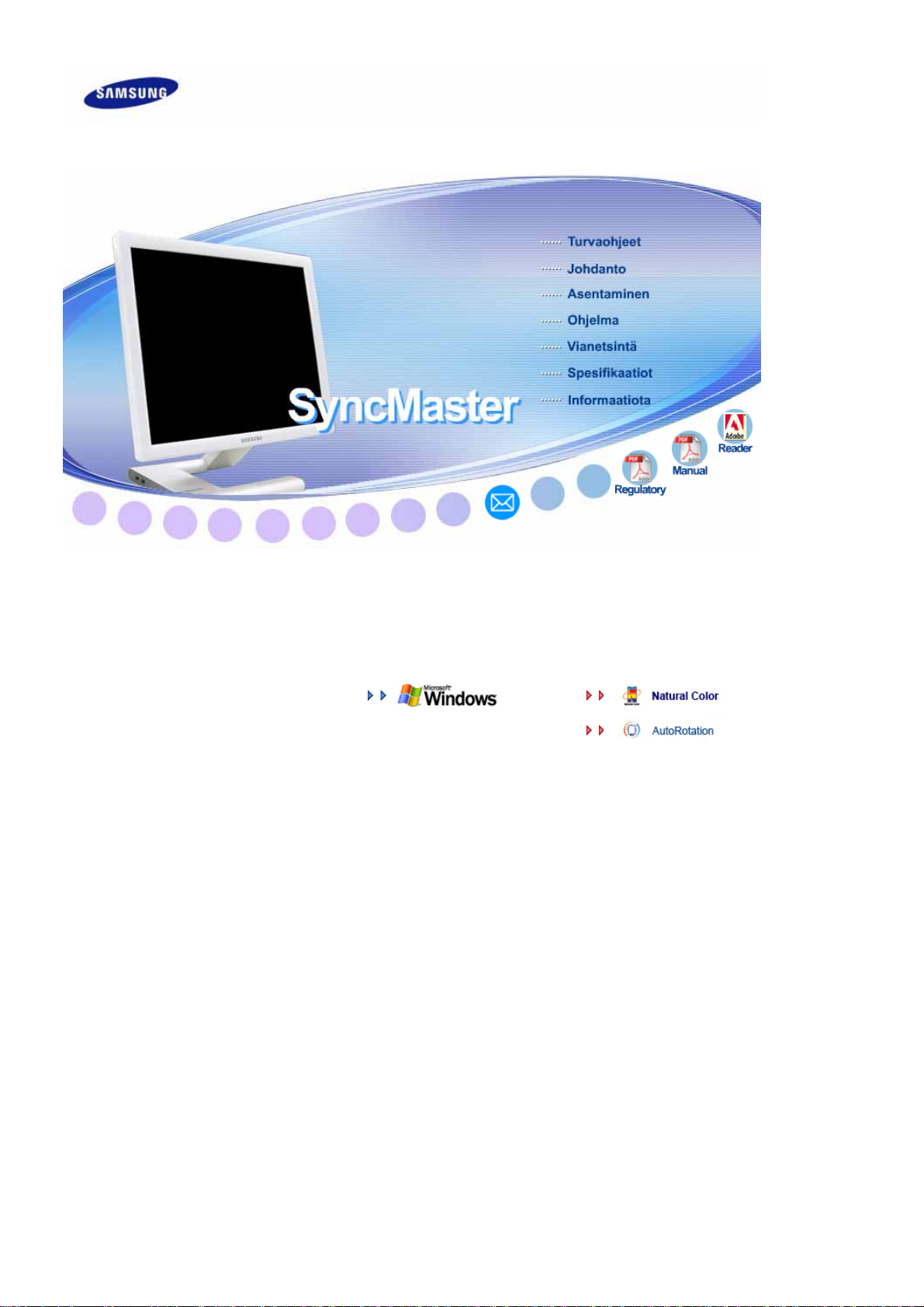
SyncMaster 971P
Ajurin asentaminen Ohjelman asentaminen
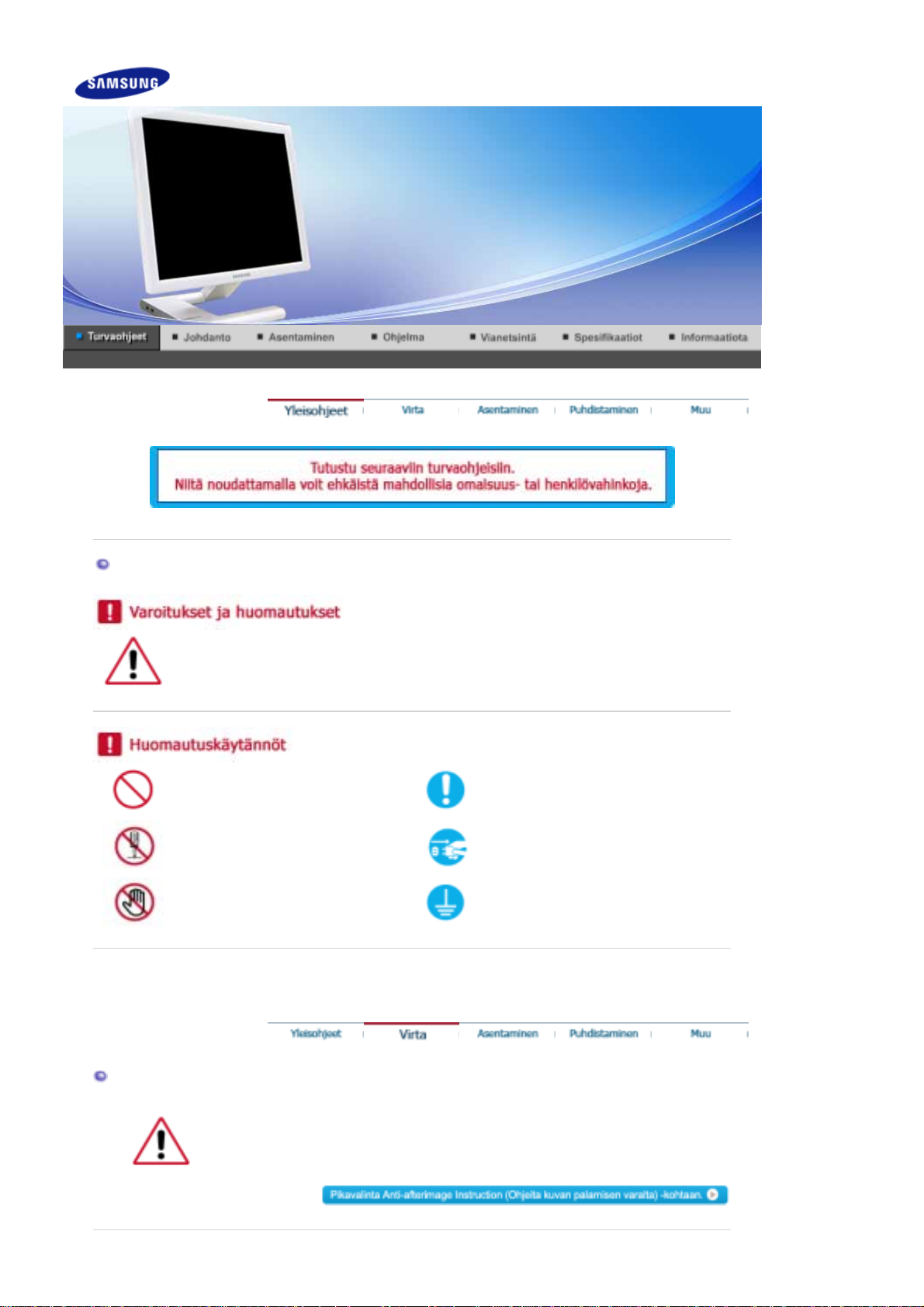
Yleisohjeet
Tämän symbolin ohjeiden noudattamatta jättäminen saattaa tuottaa fyysistä vahinkoa tai
vaurioita välineist ölle.
Kielletty Tärkeää aina lukea ja ymmärtää.
Ei saa purkaa Irrota johto virtalähteest
Älä koske Maadoitettu sähköisk un estäm is ek si
Virta
Jos laitetta ei käytetä pitkään aikaan, säädä PC DPMS-asetukselle. Jos
näytönsää st äj ä on käyt öss ä , säädä se aktiivinä yt t ö mood i ll e .
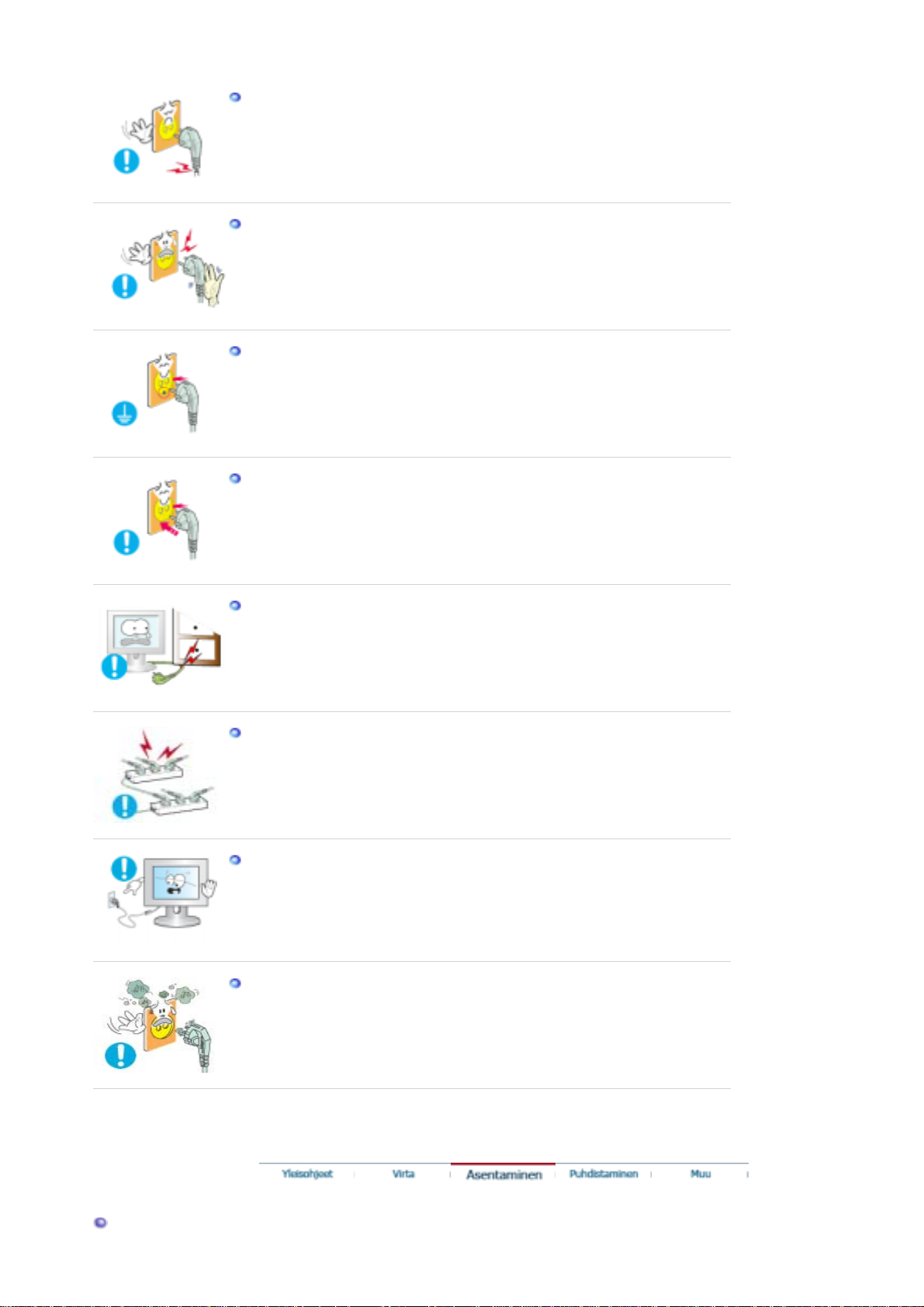
Älä käytä vah i ng oi t t unu t ta tai lö yhää pi s t o ket t a .
Se saattaa aiheuttaa sähköiskun tai tulipalon.
z
Älä vedä pistoketta ulos johdosta äläkä koske pistokkeeseen märin
käsin.
z Se saattaa aiheuttaa sähköiskun tai tulipalon.
Käytä vain kunnolla maadoitettua pistoketta ja pistorasiaa.
Huono maadoitus saattaa aiheuttaa sähköiskun tai laitevaurioi ta.
z
Kiinnitä pistoke hyvin, jotta se ei pääse irtoamaan.
Huonosta liitännästä saattaa olla seurau ks ena tuli palo .
z
Älä taivuta pistoketta ja johtoa liikaa äläkä laita painavia esineitä niiden
päälle, sillä se voi aiheuttaa vaurioita.
Tämä saattaa aiheuttaa sähköiskun tai tulipalon.
z
Älä liitä liian montaa jatkojohtoa tai pistoketta yhteen pistorasiaan.
z Se saattaa aiheuttaa tulipalon.
Älä irro ta virtajohtoa, kun näyttö on k äytössä.
Virtajohdon irrottaminen voi aiheuttaa ylijänniteaallon ja vaurioittaa
z
näyttöä.
Älä käytä virtajohtoa, jos sen liitäntä tai liitinpistoke on pölyinen.
z Jos virtajohdon liitäntä tai liitinpistoke on pölyinen, puhdista se kuivalla
liinalla.
Jos käytät virtajohtoa, jonka liitäntä tai liitinpistoke on pölyinen,
z
seurauksena voi olla sähköisku tai tulipalo.
Asentaminen
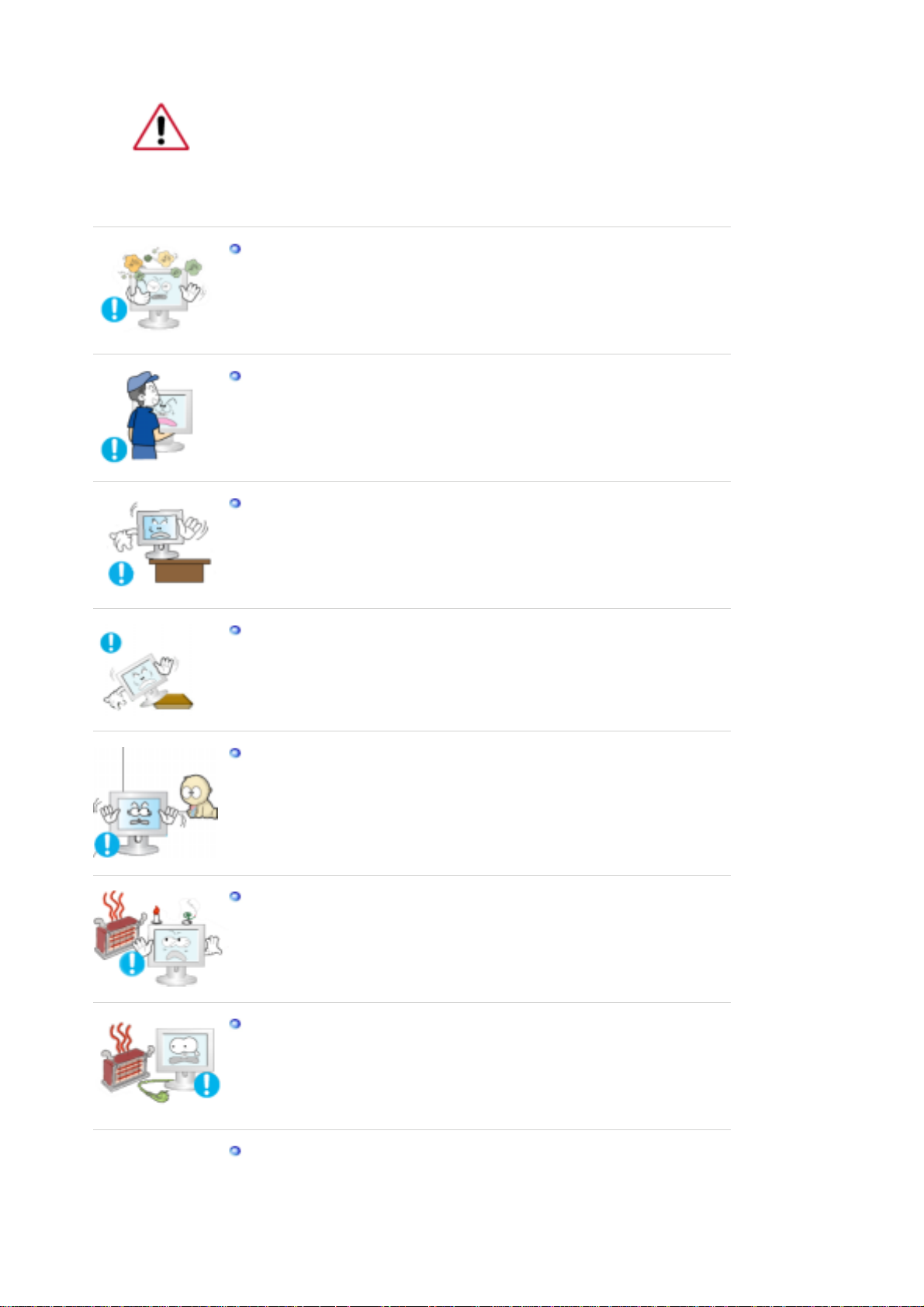
j
Neuvottele asiasta valtuutetun huoltoliikkeen kanssa, jos laite asennetaan
ohonkin seuraavista paikoista: pölyiset paikat tai paikat, joissa käytetään
kemikaaleja, erittäin kylmät ja kuumat paikat, erittäin kosteat paikat tai
lentokentät ja asemat, joissa laite altistuu jatkuvalle käytölle vuorokauden
ympäri.
Jos näin ei tehdä, näyttö saattaa vaurioitua vakavasti.
Monitori tulee sijoittaa paikkaan, jossa on alhainen kosteus ja
mahdollisimman vähän pölyä.
Muuten seurauksena saattaa olla sähköisku tai monitorin sisäinen
z
tulipalo.
Älä pudota monitoria liikuttaessasi sitä.
Se saattaa vahingoittaa sekä laitetta että ihmistä.
z
Asenna monitorin jalusta televisiokaappiin tai hyllyyn niin, että jalusta ei
ulotu kaapin tai hyllyn reunan yli.
Laitteen pudottaminen voi vaurioittaa laitetta tai aiheuttaa vammoja.
z
Älä aseta laitetta epävakaalle tai pinnaltaan pienelle alustalle.
Aseta tuote tasaiselle ja vakaalle alustalle, sillä se saattaa muuten
z
pudota ja vahingoittaa ohikulkevia ihmisiä, erityisesti lapsia.
Älä aseta laitetta lattialle.
z Muut, erityisesti lapset saattavat kompastua siihen.
Pidä tulenarat esineet, kuten kynttilät, hyönteismyrkyt ja tupakat
kaukana tuotteesta.
Muuten se voi aiheuttaa tulipalon.
z
Pidä lämmityslaitteet kaukana virtajohdosta.
Sulanut johdon suojakuori saattaa aiheuttaa sähköiskun tai tulipalon.
z
Älä asenna tuotetta huonosti tuuletettuihin paikkoihin, kuten kirjahyllyyn
tai komeroon.
Laitteen sisäisen lämpötilan kohoaminen saattaa aiheuttaa tulipalon.
z
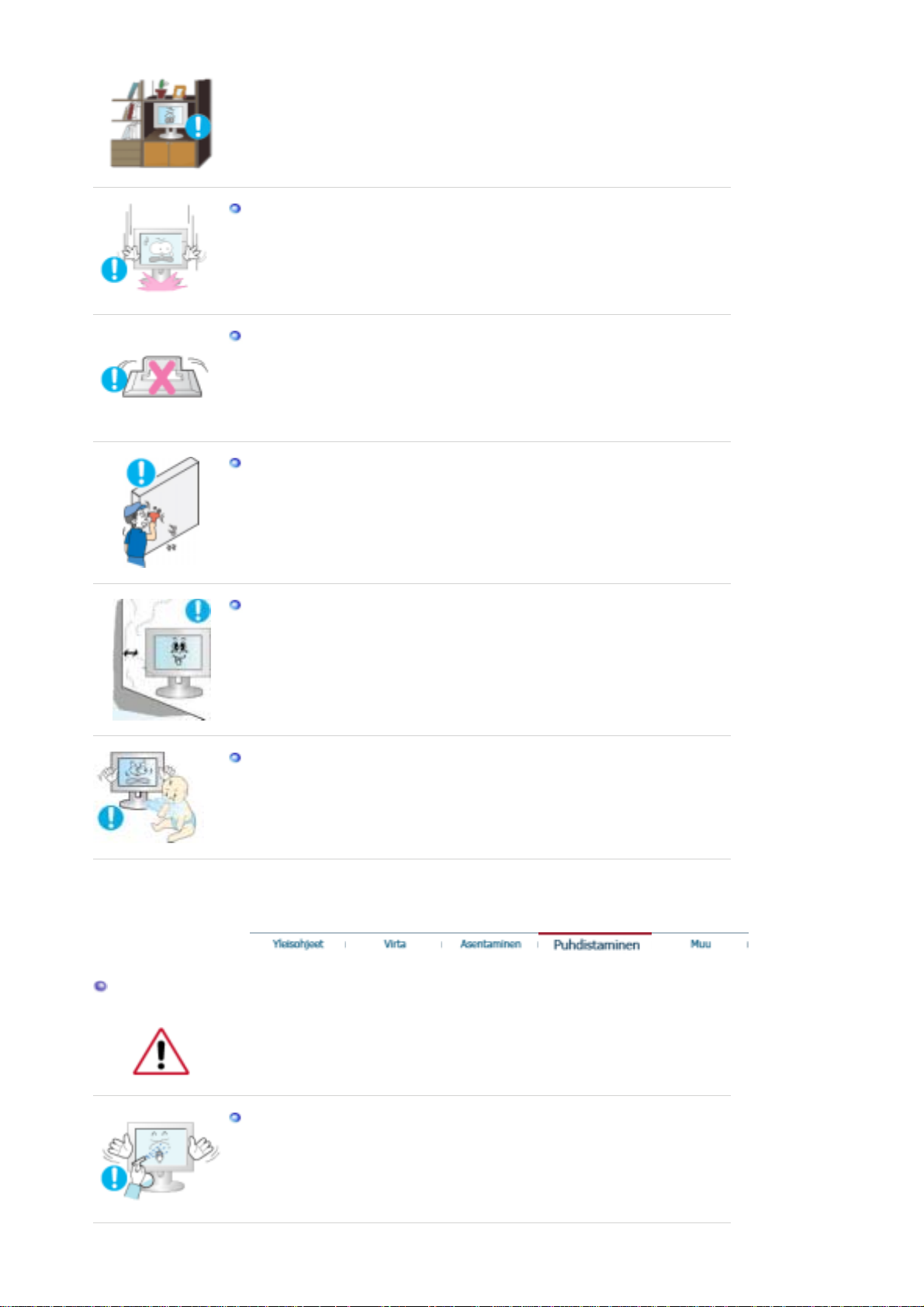
Laita monitori varovasti alas.
Se saattaa vaurioitua tai mennä rikki.
z
Älä laita monitoria käännettynä kuvaruutu pinta alaspäin.
TFT-LCD-pinta saattaa vahingoittua.
z
Seinäteline on asennettava ammattihenkilön toimesta.
Asennus ammattitaidottoman henkilön toimesta voi johtaa vahinkoon.
z
Kasutage alati paigaldusseadet (vt. kasutusjuhendit).
z
Asenna laite riittävän kauas (yli 10 cm:n etäisyydelle) seinästä, jotta sen
ilmanvaihto toimii hyvin.
Puhdistaminen
Huono ilmanvaihto voi nostaa lämpötilaa laitteen sisällä, jolloin osien
z
käyttöikä lyhenee ja laitteen toiminta heikkenee.
Pidä muovipakkaus (pussi) poissa lasten ulottuvilta.
Muovipakkaus (pussi) saattaa aiheuttaa tukehtumisen jos lapset
z
leikkivät sillä.
Puhdistaaksesi monitorin kuoren tai LCD pinnan, pyyhi hieman kostetulla,
pehmeällä kangasliinalla.
Älä ruiskuta puhdistusainetta suoraan monitoriin.
Se saattaa aiheuttaa vaurioita, sähköiskun tai tulipalon.
z
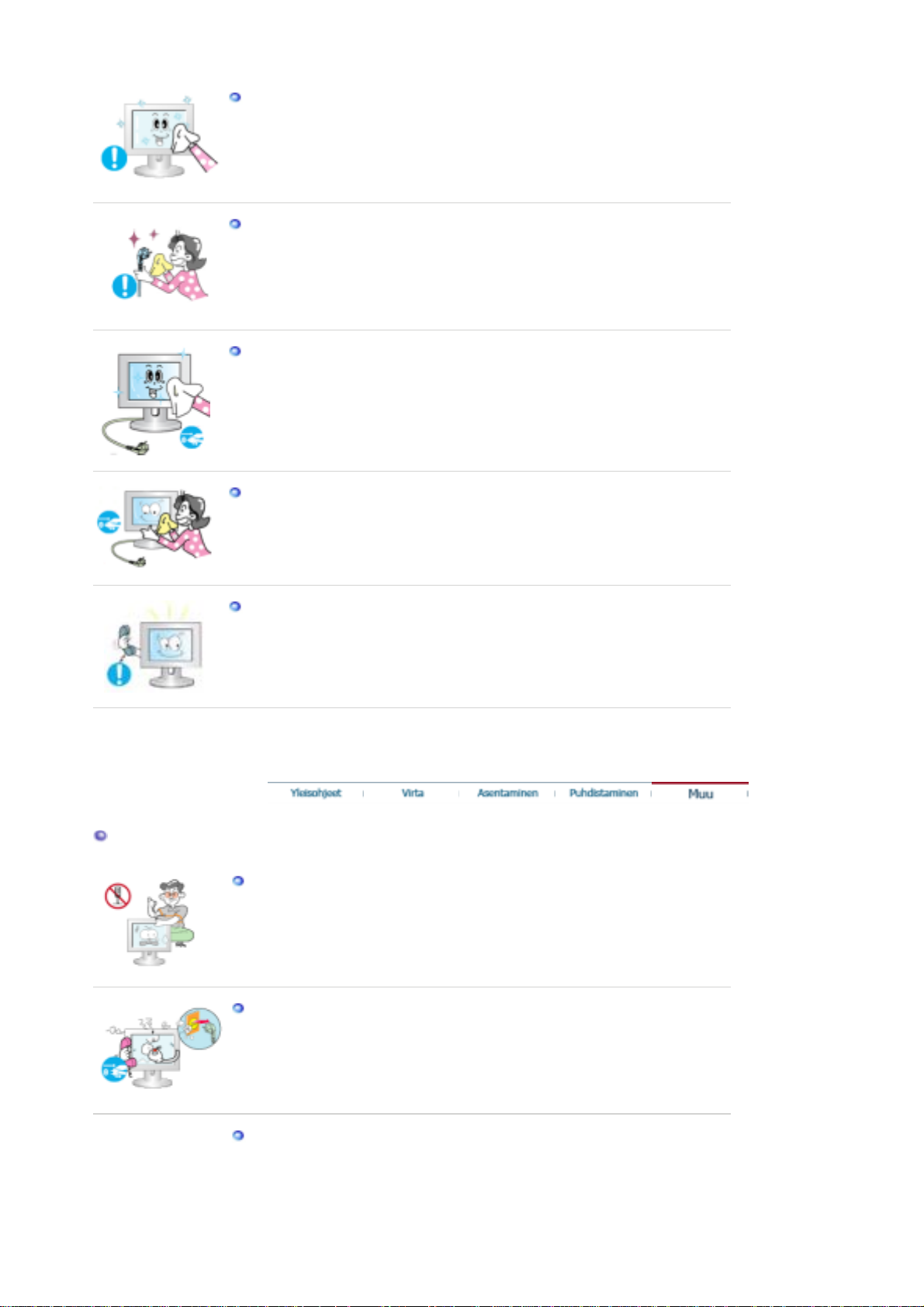
j
Käytä suositeltua Puhdistaminenainetta ja pehmeää kangasliinaa
Jos liitos pistokkeen ja nastan välillä on pölyinen tai likainen, puhdista
se kunnolla kuivalla kangasliinalla.
z Likainen liitos saat taa aiheuttaa sähköiskun tai tulipalon.
Huolehdi laitteen irrottamisesta verkosta ennen puhdistamista.
Tästä saattaa muussa tapauksessa olla seurauksena sähköisku tai
z
tulipalo.
Irrota pistoke pistorasiasta ja pyyhi tuote pehmeällä ja kuivalla liinalla.
Älä käytä kemikaaleja, kuten vahaa, bentseeniä, alkoholia, ohenteita,
z
hyönteismyrkkyjä, ilmanraikastimia, voiteluaineita tai
Puhdistaminenaineita.
Laite on puhdistettava sisäpuolelta kerran vuodessa, voit ottaa yhteyttä
huoltoon tai asiakaspalveluun huollon tilaamiseksi.
Pidä laitteen sisäosat puhtaina. Laitteen sisäosiin pitkän ajan kuluessa
z
kerääntynyt pöly saattaa aiheuttaa laitteen toimintahäiriön tai tulipalon.
Muu
Älä irrota koteloa (tai taustalevyä).
Tämä saattaa aiheuttaa sähköiskun tai tulipalon.
z
z Jätä huolto pätevälle huolto henkilöstölle.
Jos monitorisi ei toimi kunnolla - varsinkin, jos siitä lähtee epätavallisia
ääniä tai hajuja, irrota pistoke välittömästi ja ota yhteys valtuutettuun
älleenmyyjään tai huoltoon.
z Se saattaa aiheuttaa sähköiskun tai tulipalon.
Älä säilytä tuotetta paikoissa, joissa se joutuu alttiiksi öljylle, savulle tai
kosteudelle. Älä myöskään asenna sitä ajoneuvon sisälle.
Tämä voi aiheuttaa toimintahäiriön, sähköiskun tai tulipalon.
z
Vältä erityisesti monitorin käyttöä veden läheisyydessä tai ulkona, missä
z
se voi altistua lumelle tai sateelle.
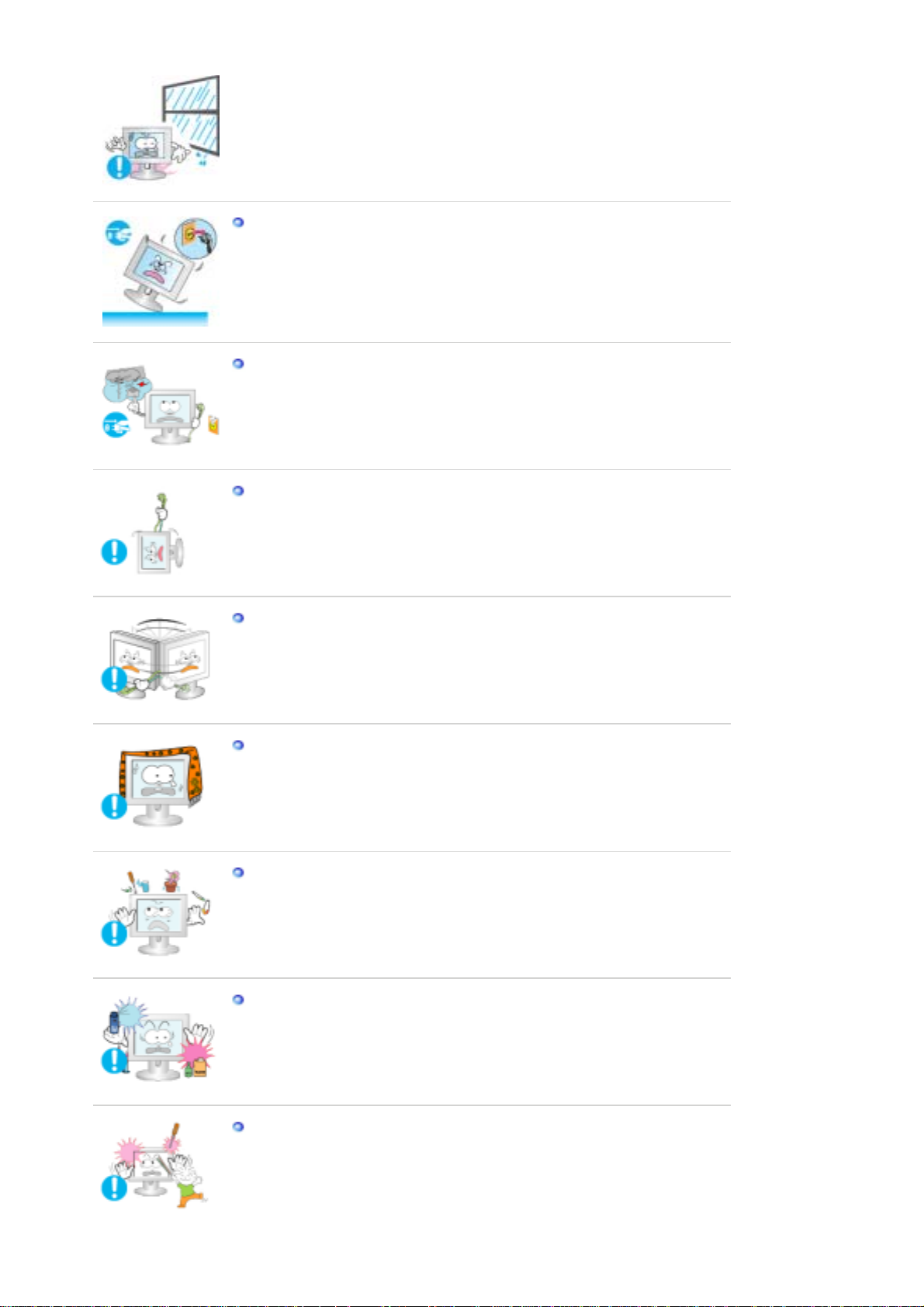
Jos monitori putoaa tai sen kotelo vahingoittuu, kytke monitorista virta
pois päältä ja irrota virtajohto.
Ota tämän jälkeen yhteyttä huoltoon.
z Monitor võib töötada tõrgetega, põhjustades elektrilöögi või tulekahju.
Äikese ja müristamise ajal lahutage monitor vooluvõrgust ja hoiduge
seadet teatud aja jooksul kasutamast.
Monitor võib töötada tõrgetega, põhjustades elektrilöögi või tulekahju.
z
Älä yritä liikuttaa monitoria vetämällä sitä vain virtajohdosta tai
signaalikaapelista.
Se saattaa aiheuttaa särkymisen, sähköiskun tai tulipalon johtuen
z
kaapelin vaurioitumisesta.
Älä siirrä monitoria oikealle tai vasemmalle vetämällä vain johdosta tai
signaalikaapelista.
Se saattaa aiheuttaa särkymisen, sähköiskun tai tulipalon johtuen
z
kaapelin vaurioitumisesta.
Älä peitä monitorin ilmanvaihtoaukkoja.
Riittämätön ilmanvaihto saattaa aiheuttaa käyttöhäiriön tai tulipalon.
z
Älä aseta monitorin päälle vesiastioita, kemikaalituotteita tai pieniä
metallitavaroita.
Tämä voi aiheuttaa toimintahäiriön, sähköiskun tai tulipalon.
z
z Jos monitoriin pääsee vieraita aineita, irrota virtajohto ja ota yhteyttä
huoltoon.
Säilytä tuote kaukana helposti syttyvistä kemiallisista suihkeista tai
tulenaroista aineista.
Se saattaa aiheuttaa sähköiskun tai tulipalon.
z
Älä koskaan laita mitään metallista monitorin aukkoihin.
z Tämä saattaa aiheuttaa sähköiskun, tulipalon tai vamman.
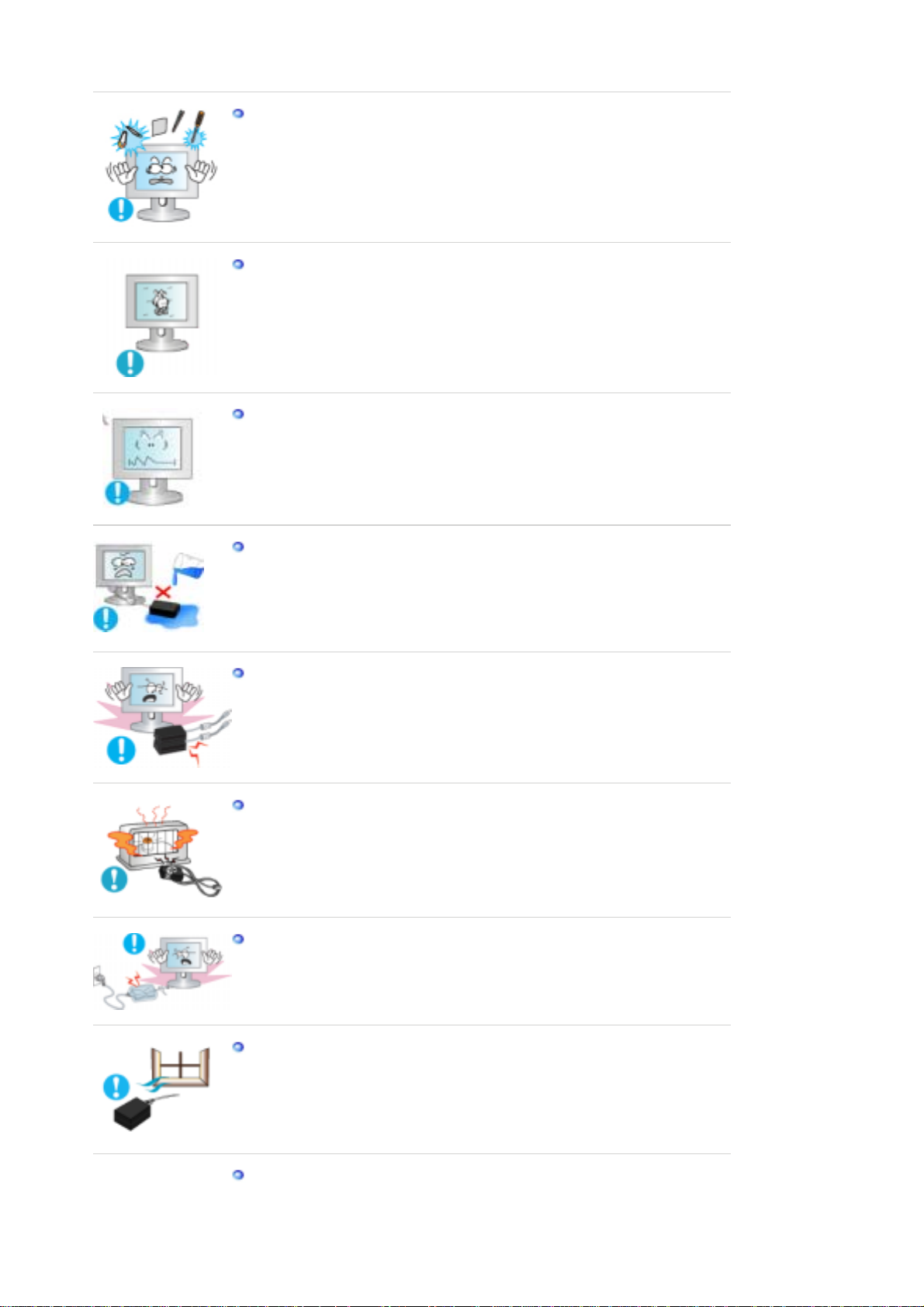
Älä työnnä ilmanvaihtoaukkoihin tai kuuloke- ja AV-liittimiin
metalliesineitä, kuten puikkoja, metallilan kaa tai poranter ä ä, tai syttyvä ä
materiaalia, kuten paperia tai tulitikkuja.
z Tästä voi olla seurauksena sähköisku tai tulipalo. Jos laitteeseen
pääsee vieraita aineita tai vettä, katkaise laitteesta virta, irrota virtajohto
pistorasiasta ja ota yhteys huoltoon.
Jos näytössä on pitkään pysäytetty kuva, kuvassa saattaa esiintyä
häiriöitä tai se on epäselvä.
z Ota käyttöön virransäästäjä tai aseta näytönsäästäjäksi liikkuva kuva,
kun et käytä näyttöä vähään aikaan.
Säädä resoluutio ja taajuus mallille sopiville tasoille.
Vääränlainen resoluutio voi aiheuttaa ei-toivotun kuvalaadun.
z
19 tuumainen (48 cm) - 1280 X 1024
Varmista, että muuntaja ei ole kosketuksissa veteen eikä siis voi kastua.
Tämä voi aiheutttaa toimintahäiriöitä, sähköiskun tai tulipalon.
z
Älä käytä muuntajaa veden läheisyydessä tai ulkosalla sateella ja
z
lumisateella.
z Huolehdi, että muuntaja ei kastu esimerkiksi lattianpesun yhteydessä.
Pidä muuntajat erillään toisistaan.
z Tulipalovaara.
Älä sijoita muuntajaa muiden lämmönlähteiden lähelle.
Tulipalovaara.
z
Poista muuntaja muovipussista ja hävitä pussi ennen käyttöä.
Tulipalovaara.
z
Sijoita muuntaja hyvin tuuletettuun paikkaan.
Monitorin jatkuva katsominen liian läheltä voi heikentää näköä.
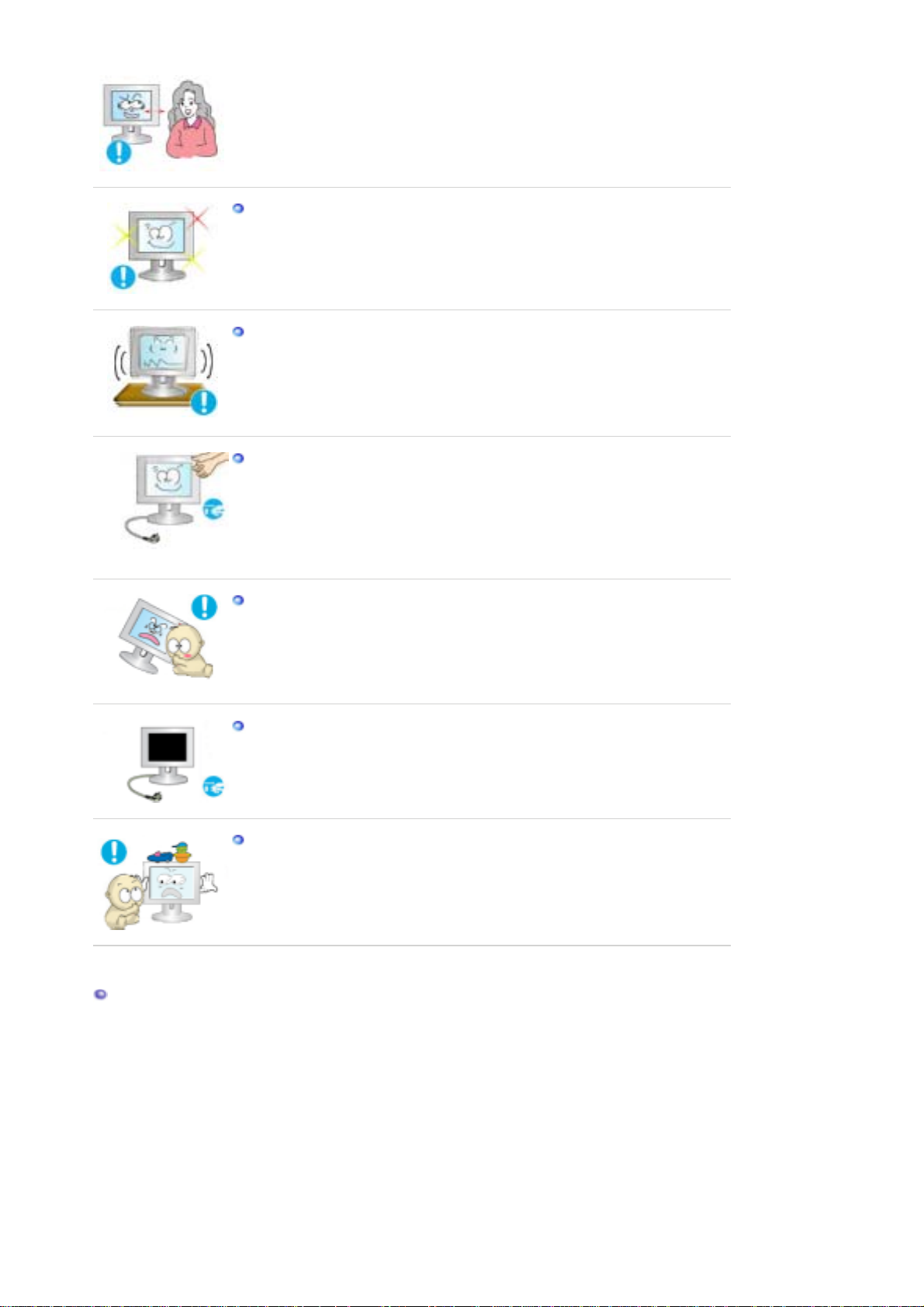
Voit ehkäistä silmien väsymistä pitämällä näyttöpäätteellä työskentelyn
aikana vähintään viiden minuutin tauon kerran tunnissa.
Älä asenna laitetta epävakaalle tai epätasaiselle alustalle tai tärinälle
alttiiseen paikkaan.
z Laitteen pudottaminen voi vaurioittaa laitetta tai aiheuttaa vammoja. Jos
laitetta käytetään tärinälle alttiissa paikassa, sen käyttöikä voi lyhentyä
tai laite voi syttyä palamaan.
Kun siirrät monitoria, katkaise siitä virta ja irrota sen virtajohto.
Varmista, että kaikki kaapelit, mukaanlukien antennikaapeli ja muiden
laitteiden liittämiseen käytetyt kaapelit, on irrotettu laitteesta, ennen
kuin siirrät sitä.
Kaapelin irrottamatta jättäminen saattaa aiheuttaa vahingon, josta voi
z
seurata tulipalo tai sähköisku.
Pidä tuote poissa lasten ulottuvilta, sillä he saattavat vahingoittaa
tuotetta tarttumalla siihen.
Putoava tuote saattaa aiheuttaa fyysistä vahinkoa ja johtaa jopa
z
kuolemaan.
Jos et aio käyttää tuotetta pidemmän aikaa, pidä se verkosta irrotettuna.
Muussa tapauksessa kerääntynyt lika tai heikentynyt eristys saattavat
z
erittää lämpöä, josta saattaa olla seurauksena sähköisku tai tulipalo.
Älä aseta lasten suosikkiesineitä (tai mitään muuta, jota he saattavat
pitää houkuttelevana) tuotteen päälle.
Lapset saattavat kiivetä tuotteen päälle päästäkseen käsiksi
z
esineeseen. Tuote saattaa pudota ja aiheuttaa fyysistä vahinkoa tai
johtaa jopa kuolemaan.
Oikea istuma-asento monitoria käytettäessä.
Pidä 10 minuutin tauko kerran tunnissa silmien rasittumisen
z
estämiseksi .
Aseta moni tori siten, että silmäs i ovat hieman näyttökentän
z
yläpuolella.
z Säädä LCD-näytön kulmaa siten, että näyttöruutu osoittaa
alaspäin.
Säädä LCD-näytön kulmaa siten, että valosta syntyvä heijastus
z
ei häiritse sinua.
Pidä käsivarret vaakasuorassa ja aseta kädet kevyesti
z
näppäimistön päälle.
Aseta monitori tai tuoli siten, että silmäsi ovat hieman monitorin
z
näyttökentän yläpuolella.
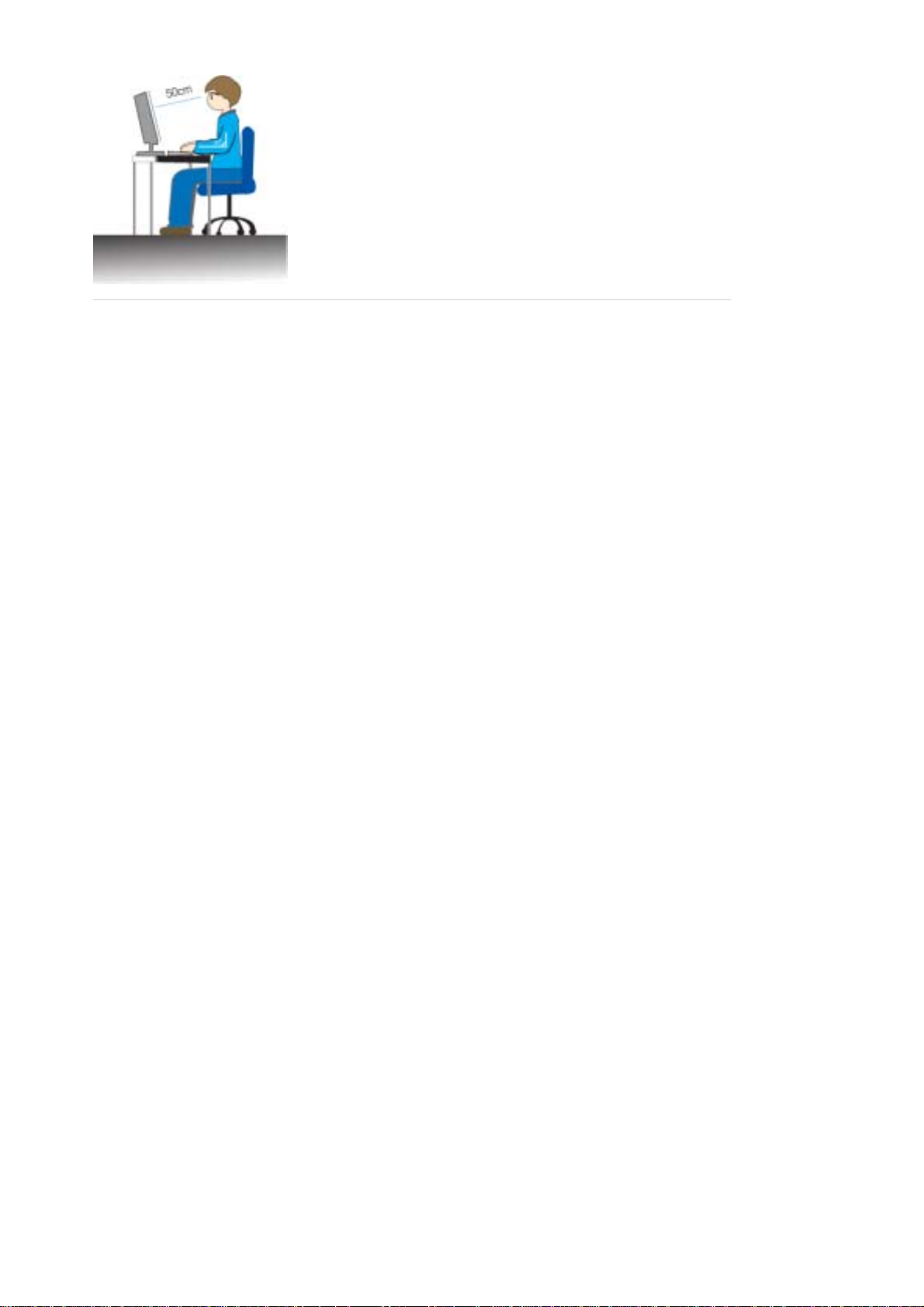
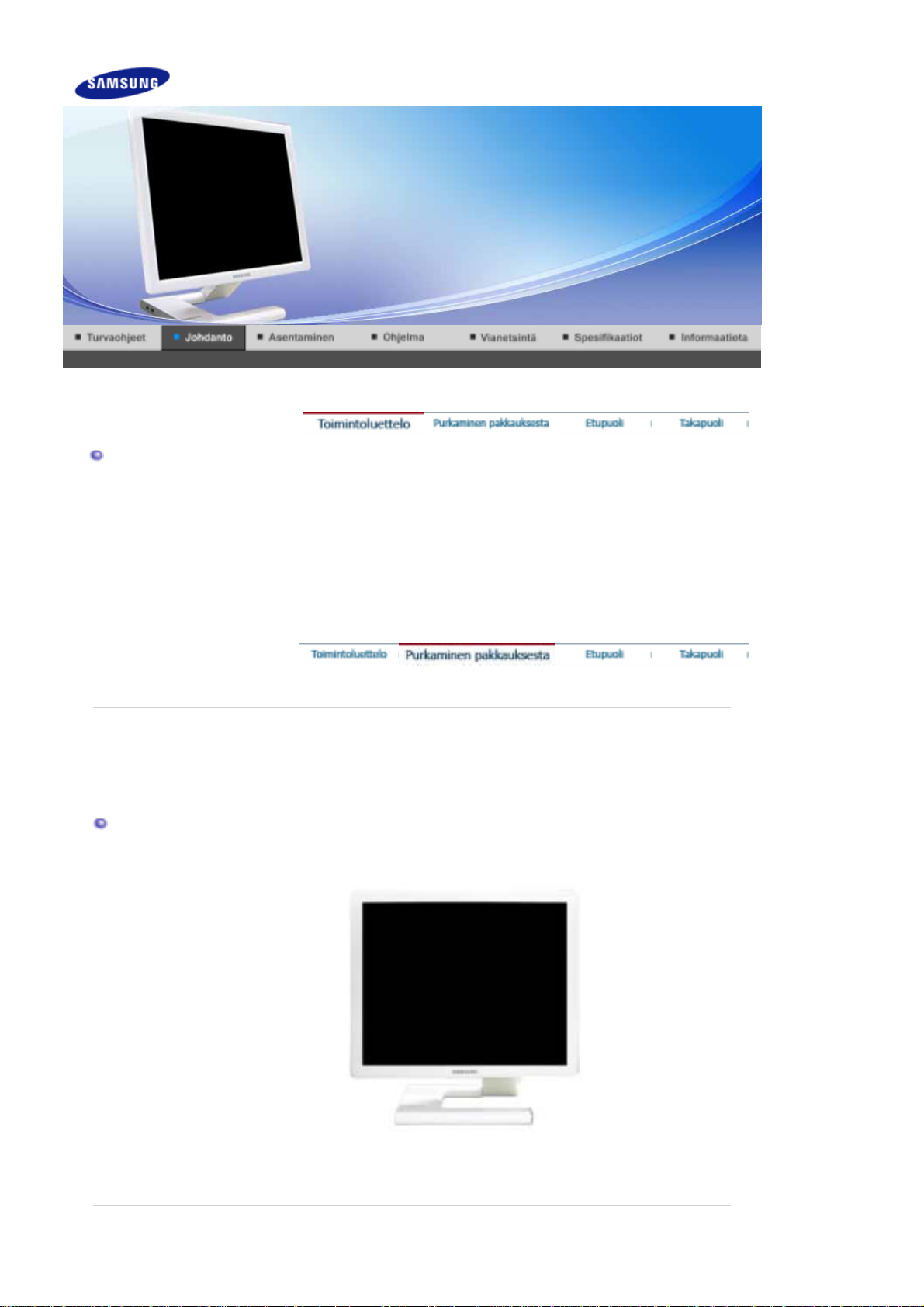
yyj
Toimintoluettelo
Magic Contrast: Toteuttaa syvän värikontrastin suhdeluvulla 1500:1.
z
Magic Speed: Tarjoaa tyhjän näytön ilman jälkikuvia nopealla 6 ms vastausajalla.
z
z Magic Stand -jalusta: Tarjoaa korkeussäädettävän jalustan avulla erinomaisen
säädettävyyden (jopa 60 mm).
z Magic Rotation: Sovittaa näytön automaattisesti monitorin kulman mukaan, kun kulmaa
muutetaan Rotaatio-toiminnolla.
Ole hyvä ja varmista, että seuraavat tavarat ovat pakattu monitorisi kanssa.
Jos pakkauksen sisällössä on puutteita, ota yhteys jälleenmyyjääsi.
Ota yhteys paikalliseen jälleenm
Purkaminen pakkauksest a
ään, kun haluat ostaa lisälaitteita.
Monitori
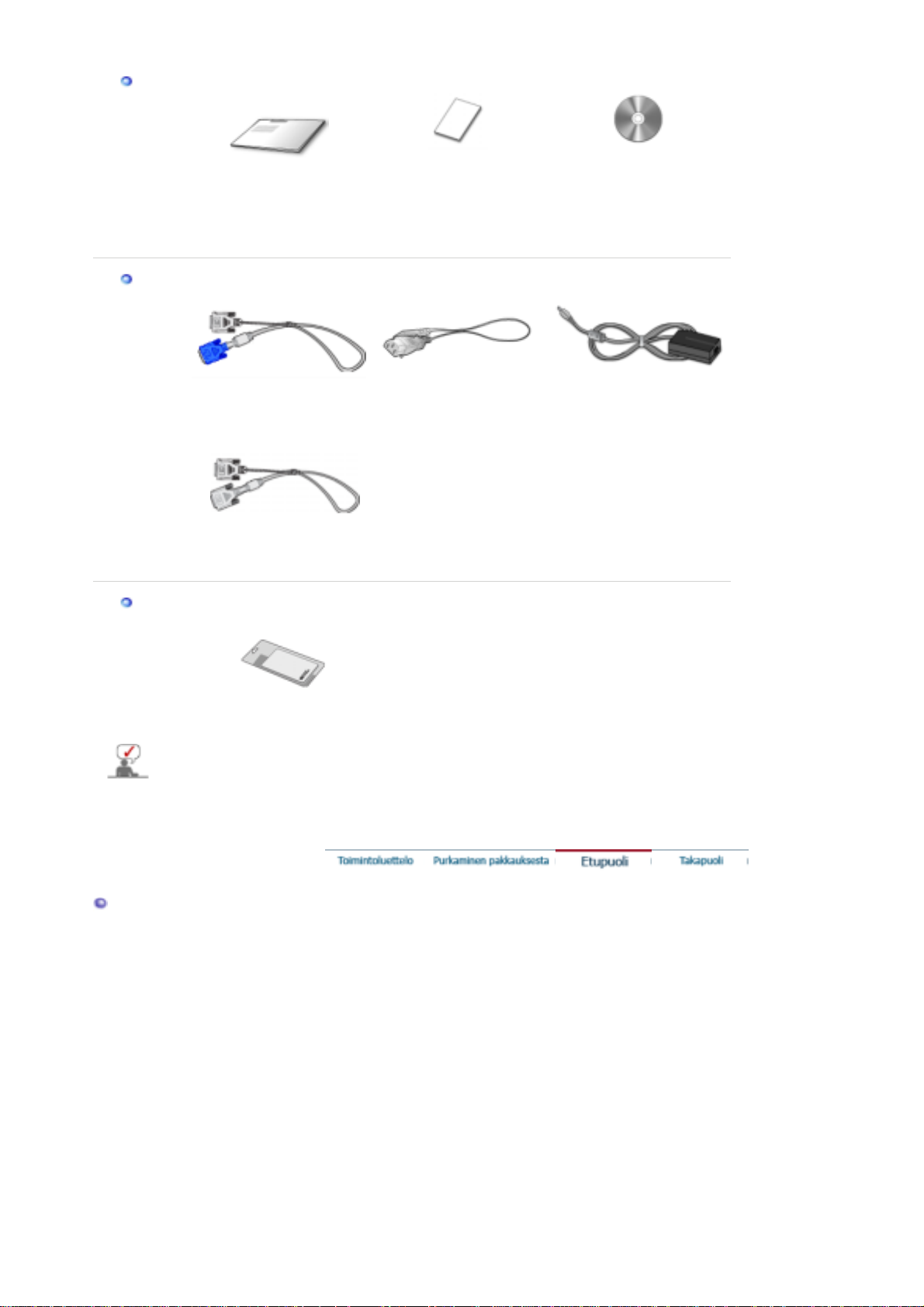
A
p
V
g
Manuaalinen
Pika-asennusopas
(Ei saatavana kaikilla
Takuukortti
alueilla)
Käyttöopa s ,
näytönohjain,
Natural Color -ohjelmisto,
utoRotation -ohjelmisto
eli
kaa
'DVI/D-SUB'-kaapeli
irtajohto DC-muunnin
DVI-kaapeli
Muut
Etupuoli
Puhdistuskan
as
Älä käytä tuotteen kanssa muita kuin valmistajan määrittelemiä johtoja, kuten DVI/D-Sub- ja
DVI-johdot. Halutessasi ostaa ylimääräisiä DVI/D-Sub- tai DVI-johtoja, ota yhteys
paikalliseen jällee nmyyjääsi.
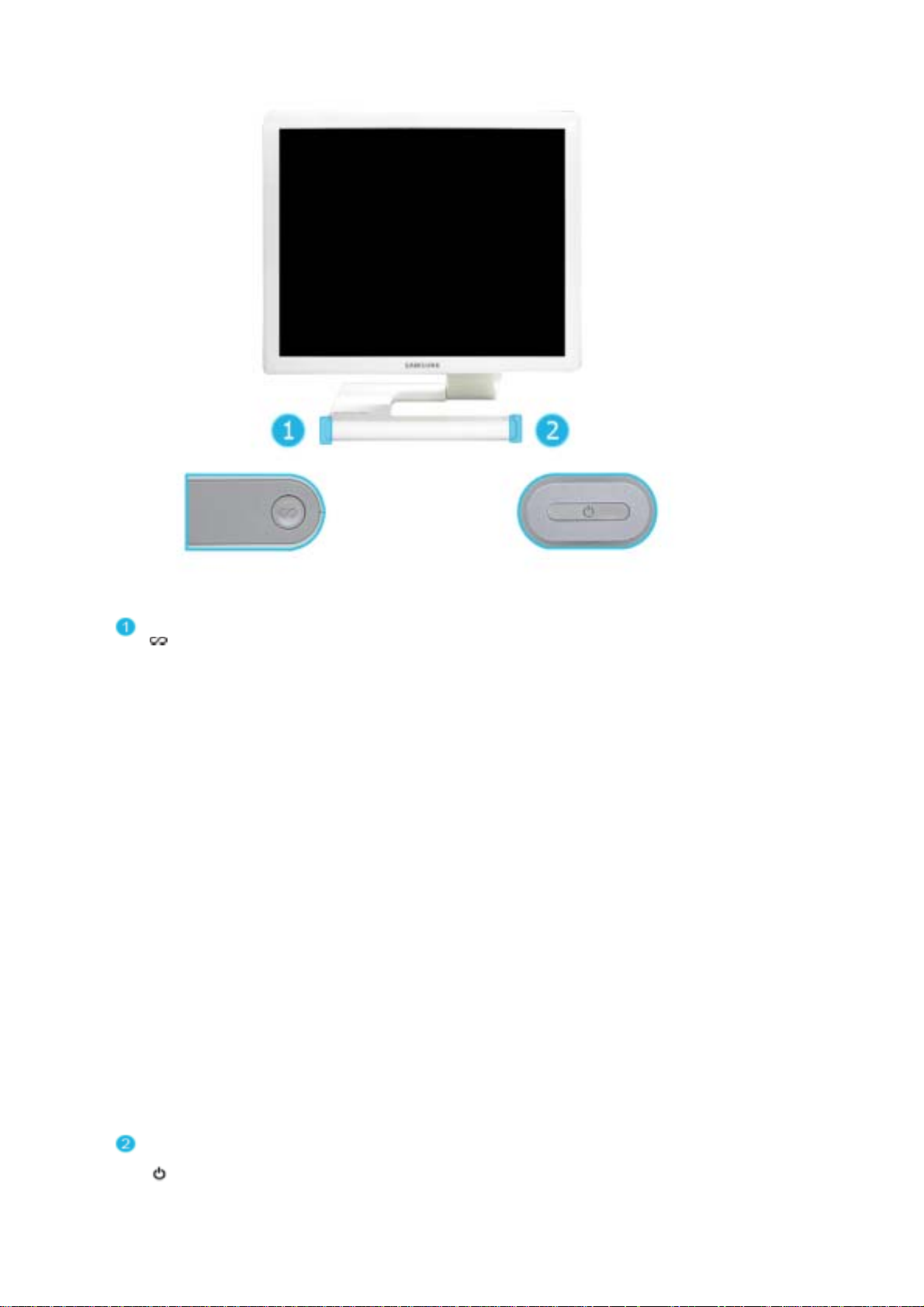
Customized Key
[]
Voit määrittää Ohjelmoitavalle painikkeelle haluamasi toiminnon.
(Ohjelmoitavan painikkeen toimivuus)
Säätäminen : MagicTune → Valinnainen → Custom Key →
MagicBright, MagicColor, Auto Setup, Source Select, Color Tone
1) MagicBright
MagicBright on uusi toiminto, jonka avulla katseluympäristöstä
saadaan paras mahdollinen katseltavaan kuvaan suhteutettuna. Tällä
hetkellä on saatavilla 7 eri tilaa: Custom, Text, Internet, Game, Sport
ja Movie, Dynamic Contrast. Jokaisella tilalla on oma, ennaltamäärätty
kirkkausarvo. Voit valita helposti jonkin 7 asetuksesta napsauttamalla
'MagicBright' -painiketta.
>>Napsauttamalla tätä voit nähdä animaatioleikkeen.
2) MagicColor
MagicColor on Samsungin kehittämä uusi tekniikka, joka parantaa
digitaalisen kuvan laatua ja tuo kuvaruutuun luonnolliset värit entistä
selkeämpinä vääristämättä kuitenkaan samalla kuvan laatua.
>>Napsauttamalla tätä voit nähdä animaatioleikkeen.
3) Auto Setup
Säädä tulevaa Analog–signaalia painamalla tätä painiketta.
>>Napsauttamalla tätä voit nähdä animaatioleikkeen.
4) Source Select
Valitse videosignaali. (Analoginen/digitaalinen)
>>Napsauttamalla tätä voit nähdä animaatioleikkeen.
5) Color Tone
Värin sävyä voidaan muuttaa.
>>Napsauttamalla tätä voit nähdä animaatioleikkeen.
Virran näyttö /
Virtapainike
[]
Merkkivalo palaa sinisenä normaalissa toimintatilassa ja vilkkuu, kun
näytön asetuksia säädetään. Tällä painikkeella voit kytk eä ja katkai sta
monitorin virran, vaihtaa tulosignaalin tai ottaa käyttöön toiminnon Auto
Adjustment.
1) Virtakytkin
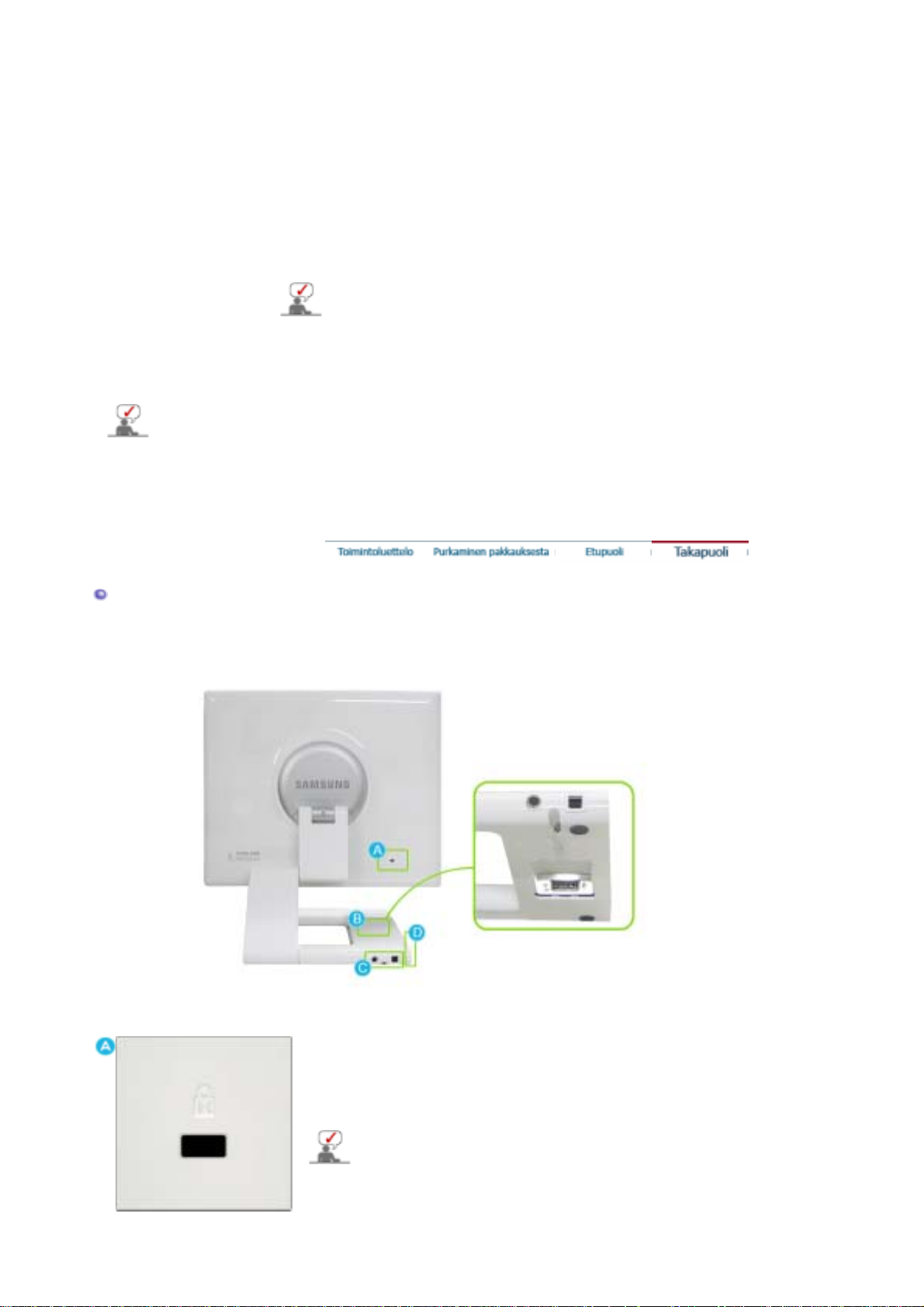
Voit kytkeä ja katkaista monitorin virran painamalla virtapainiketta.
>>Napsauttamalla tätä voit nähdä animaatioleikkeen.
2) Syöttölähde
Voit vaihtaa tulosignaaliksi Analog tai Digital pitämällä virtapainiketta
painettuna, kunnes sininen merkkivalo vilkkuu kerran.
>>Napsauttamalla tätä voit nähdä animaatioleikkeen.
3) Automaattinen muokkaus
Voit ottaa toiminnon Auto Adjustment käyttöön pitämällä virtapainiketta
painettuna, kunnes sininen merkkivalo vilkkuu kaksi kertaa
(toimii vain Analog-tilass a).
>>Napsauttamalla tätä voit nähdä animaatioleikkeen.
Katso ohjekirjassa selostettu PowerSaver (Virransäästäjä) , saadak ses i lisäinfo rmaatiota
sähköä säästävistä toiminnoista . Energian kulutusta säästääksesi käännä monitori POIS
PÄÄLTÄ, kun sitä ei tarvita, tai kun jätät sen yksin pitemmäksi aikaa.
Monitorin oikealla puolella olevat painikkeet ovat
hipaisupainikkeita. Kosk eta pai nik etta kev ye sti sormel las i.
Takapuoli
(Monitorin takaosan konfiguraatiot saattavat vaihdella eri tuotteiden välillä)
Kensington Lock :
Kensington lock (Kensington-lukko) on laite, jolla järjestelmä
voidaan lukita fyysisesti käytettäessä sitä julkisella paikalla.
(Lukituslaite on hankittava erikseen.)
Lukustusseadme kasutamise kohta küsige lisateavet selle
müüjalt.

DVI :
Kytke monitorin
liitäntäkaapelilla.
DC 12V :
Kytke virtajohdon pistoke suoraan sähköverkkoon ja kytke sitten
virtajohto laitteeseen.
UP (Lähtevän datan USB-portti (upstream)):
-liitin tietokoneeseen DVI/D-Sub-
DVI
Yhdistä näyt ön
kaapelilla.
DOWN (Tulevan datan USB-portti (downstream)) :
Yhdistä USB-näytön
-portti ja tietokoneen USB-portti USB-
UP
-portti ja USB-laite USB-kaapelilla.
DOWN
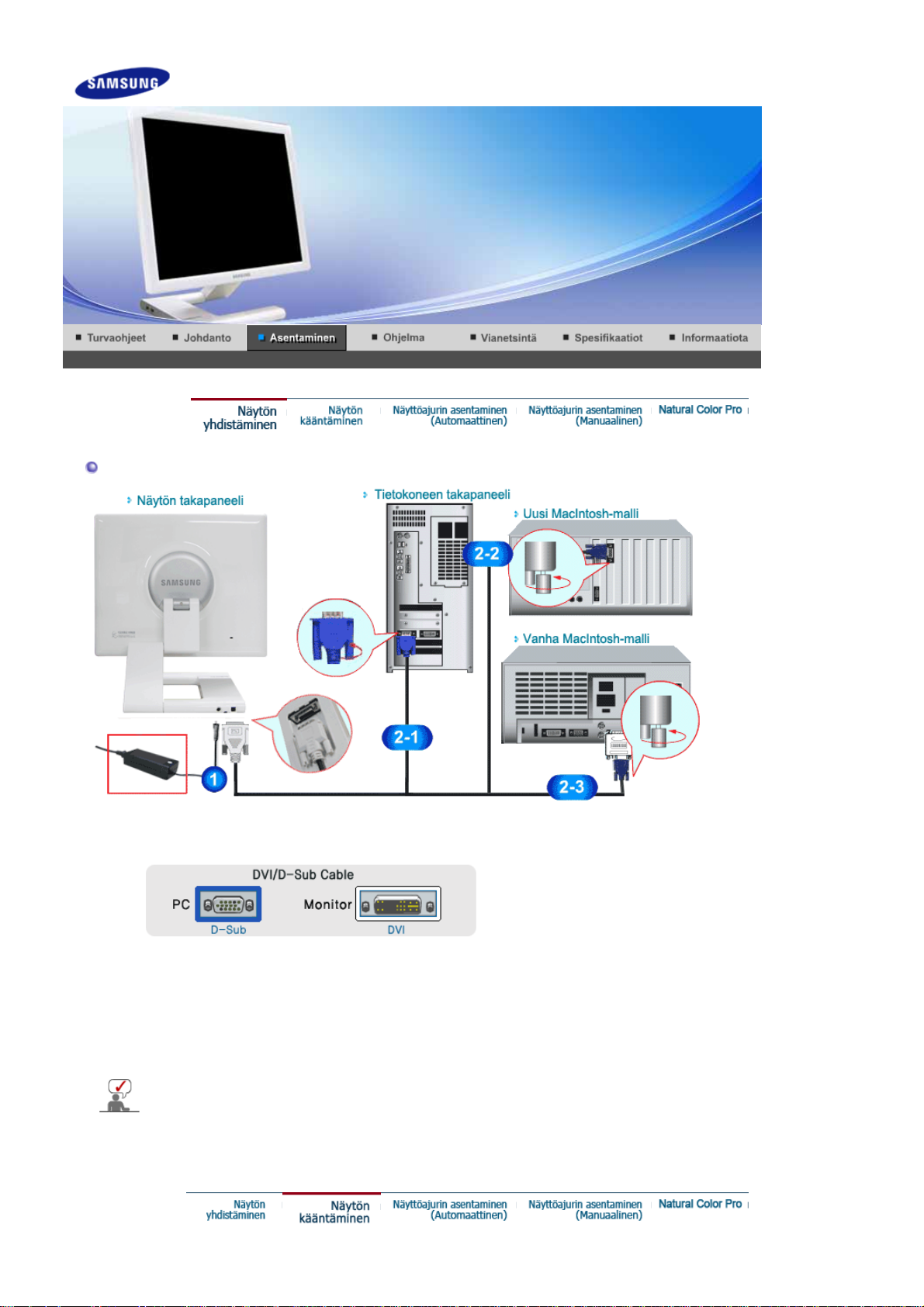
Näytön yhdistäminen
1.
2-1.
2-2.
2-3.
3.
Kytke virtajohdon pistoke suoraan sähköverkko on ja kyt k e sitten virtajohto laitteeseen.
Digitaalisen D-Sub-liittimen (Analoginen) käyttö videokortin kanssa.
Kytke monitorin
Liitetty Macintoshiin.
Yhdistä näyttö Macintosh-tietokoneeseen käyttämällä 'DVI/D-SUB'-liitoskaapelia.
Jos käytät vanhempaa Macintosh-mallia, yhdistä näyttö siihen käyttämällä erityistä Macsovitinta.
Käännä tietokoneesi ja monitorisi päälle. Jos monitorissasi näkyy kuva, asennus on valmis.
Jos DVI-liitin on kytketty näyttöön oikein, mutta näyttö on silti tyhjä tai siinä näkyvä kuva on
sumea, tarkista, että näytön tilaksi on määritetty analoginen.
Paina seuraavaksi monitorin oikealla puolella olevaa virtapainiketta tai vasemmalla puolella
olevaa mukautettua painiketta, jotta laite voi tarkistaa tulosignaalit uudelleen.
-liitin tietokoneen D-Sub-liittimeen DVI /D-Su b-l i itä n täka a pe li l la .
DVI
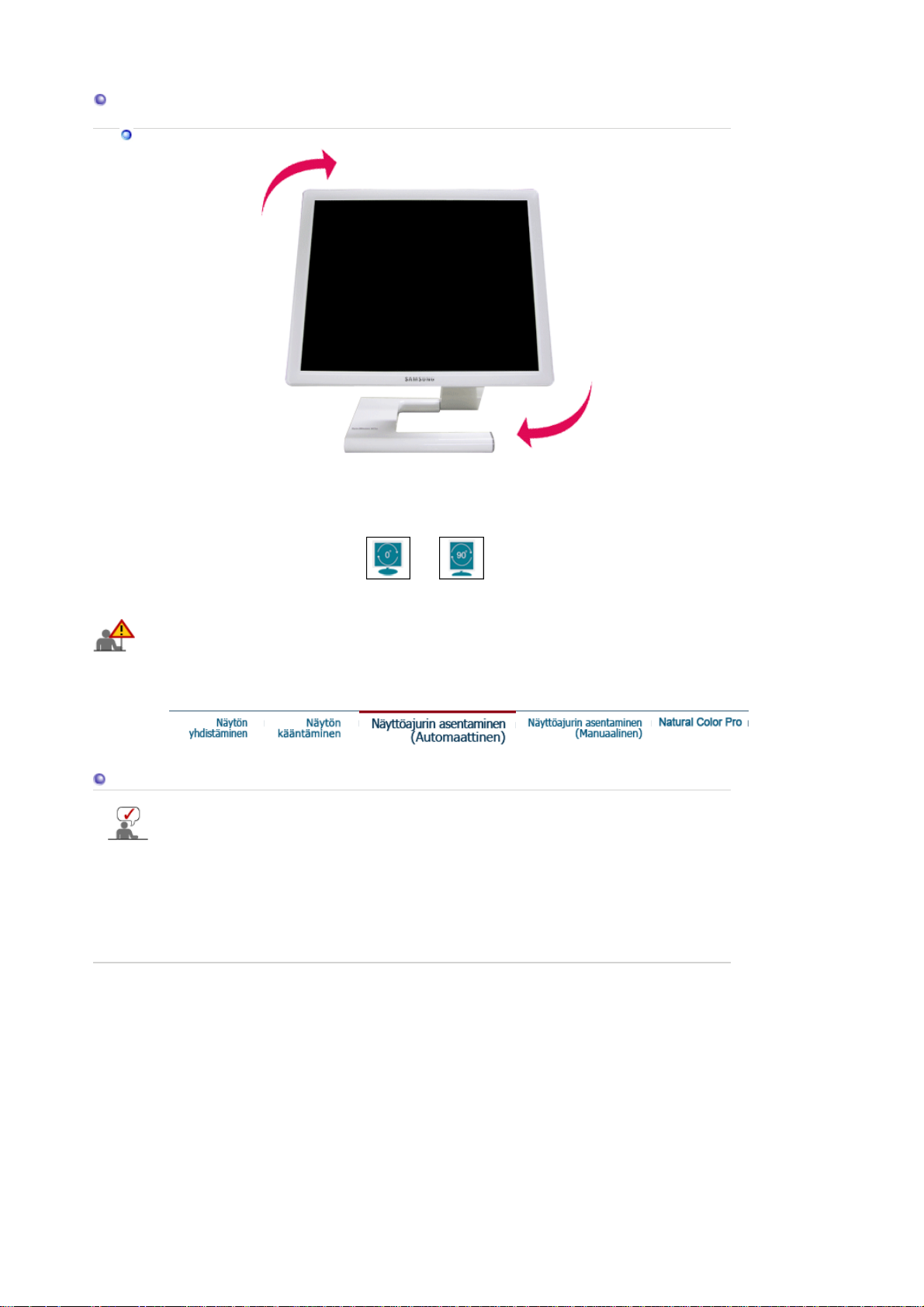
Näytön kääntäminen
)
Näytön kääntäminen
(Kun käännät monitoria, kääntökulma näkyy monitorin näytössä.)
0° 90°
Muista kallistaa näyttöä 45–65 astetta ennen kääntämistä, ettei näyttö osu alustaan.
Näyttöä saa kallistaa taaksepäin korkeintaan 65 astetta.
Näytönohjaimen asentaminen (automaattinen
Kun monitorin ajurin käyttöjärjestelmä kehottaa, laita sisään monitorin mukana
tuleva CD-ROM. Ajuri asennetaan hieman erilailla käyttöjärjestelmästä riippuen.
Seuraa omaan käyttöjärjestelmääsi soveltuvia ohjeita.
Valmista tyhjä disketti ja lataa ajurin ohjelmatiedosto tältä Internet verkkosivulta.
z Internet verkkosivu :http://www.samsung.com/ (maailmanlaajuinen)
http://www.samsung.com/monitor/ (U.S.A)
http://www.samsung.se/
http://www.samsung.fi/
1. Laita CD CD-ROM-asemaan.
2. Näpäytä "
3. Valitse listasta monitorimallisi ja näpäytä sitten “OK”-painiketta.
Windows
"

)
[App
]
4. Jos näet seuraavan viesti-ikkunan, napsauta
Napsauta sitten
-painiketta. (Microsoft® Windows® XP Käyttöjärjestelmä)
"OK"
"Continue Anyway" (Jatka silti)
-painiketta.
Tämä monitorin ajuri on sertifioidun MS-logon alainen, ja tämä asennus ei vahingoita
järjestelmääsi.
*Sertifioitu ajuri löytyy Samsung monitorin kotisivulta.
http://www.samsung.com/.
5. Monitorin ajurin asennus on tehty.
Näytönohjaimen asentaminen (manuaalinen
Windows XP | Windows 2000 |Windows Me |Windows NT | Linux
Kun monitorin ajurin käyttöjärjestelmä kehottaa, laita sisään monitorin mukana
tuleva CD-ROM. Ajuri asennetaan hieman erilailla käyttöjärjestelmästä riippuen.
Seuraa omaan käyttöjärjestelmääsi soveltuvia ohjeita.
Valmista tyhjä disketti ja lataa ajurin ohjelmatiedosto tältä Internet verkkosivulta.
z Internet verkkosivu :http://www.samsung.com/ (maailmanlaajuinen)
http://www.samsung.com/monitor/ (U.S.A)
http://www.samsung.se/
http://www.samsung.fi/
Microsoft® Windows® XP Käyttöjärjestelmä
1. Laita CD CD-ROM-asemaan.
2. Näpäytä “
earance and Themes
Aloita
” - “
Ohjauspaneli
”.
” ja näpäytä sitten kuvaketta “
Ulkomuoto ja teemat

3. Näpäytä “
4. Näpäytä “
”-kuvaketta ja valitse “
Näytä
Ominaisuudet
”-painiketta “
Asetukset
monitori
” ja näpäytä sitten “
”-tabissa ja valitse “
Laajennettu
”-tab.
Ajuri
”.
5. Näpäytä “
painiketta.
6. Valitse “
Päivitä ajuri
Älä etsi, minä teen
” ja valitse “
Asenna listasta tai
…” ja näpäytä sitten “
…” ja näpäytä sitten “
Seuraava
” ja sen jälkeen “
Seuraava
Ota disketti
”-
”.

7. Näpäytä “
monitorimallisi ja näpäytä “
8. Jos näet seuraavan viesti-ikkunan, napsauta
Napsauta sitten
”-painiketta ja valitse sen jälkeen A:\(D:\driver) ja valitse listasta
Selain
"OK"
Seuraava
-painiketta.
”-painiketta.
"Continue Anyway" (Jatka silti)
-painiketta.
Tämä monitorin ajuri on sertifioidun MS-logon alainen, ja tämä asennus ei vahingoita
järjestelmääsi.
*Sertifioitu ajuri löytyy Samsung monitorin kotisivulta.
http://www.samsung.com/
9. Näpäytä “
”-painiketta ja sen jälkeen “OK”-painiketta jatkuvasti.
Sulje

10. Monitorin ajurin asennus on tehty.
Microsoft
®
Windows® 2000 Käyttöjärjestelmä
Jos monitorissasi on viesti "Digitaalista allekirjoitusta ei löydy", seuraa näitä askelia.
1. Valitse "OK" -painike ikkunassa, jossa sanotaan "
2. Näpäytä "
3. Valitse A:\(D:\driver), ja näpäytä "
" -painiketta ikkunassa, jossa lukee "
Selain
" -painiketta, jonka jälkeen näpäytä "OK" -painiketta.
auki
Laita disketti sisään
Tiedosto tarvitaan
"
"
Manuaalinen monitorin asennusopas
1. Näpäytä "
Käynnistä
2. Näpäytä kaksi kertaa "
3. Valitse "
4. Valitse "
Asetukset
Monitori
", "
Asennus
Näytä
", "
Ohjaustaulu
"-symbolia.
" tab, ja näpäytä sitten "
".
".
Laajennettu
"
1 tapaus: Jos "Ominaisuudet" -painike ei ole aktivoitu, se tarkoittaa, että monitorisi on
konfiguroitu oikein. Voit lopettaa asennuksen.
2 tapaus: Jos "Ominaisuudet" -painike on aktivoitu, näpäytä "Ominaisuudet" -painiketta
5. Näpäytä "
" ja sen jälkeen "
Ajuri
Päivitä Ajuri
" sitten näpäytä "
Seuraava
" -painiketta.
6. Valitse "Display a list of the known drivers for this device so that I can choose a specific
driver" (Näytä lista tämän laitteen tuntemista asemista, jotta voin valita erityisen aseman) ja
näpäytä sitten "
7. Näpäytä "
8. Näpäytä "
Seuraava
" -painiketta ja valitse sitten A:\(D:\driver).
Selain
" -painiketta, ja sen jälkeen "OK" painiketta.
Avaa
9. Valitse monitorimallisi ja näpäytä "
" ja sen jälkeen "
Seuraava
Tarvitsee disketin
".
" -painiketta, ja sen jälkeen "
Seuraava
painiketta.
10. Näpäytä "
" -painiketta ja sen jälkeen "
Valmis
" -painiketta.
Sulje
Jos näet "Digital Signature Not Found" (Digitaalista allekirjoitusta ei löydy)-ikkunan,
näpäytä "
" -painiketta. Ja näpäytä "
Kyllä
" -painiketta ja sen jälkeen "
Valmis
painiketta.
Sulje
"
" -
Microsoft
1. Näpäytä "
2. Näpäytä kaksi kertaa "
3. Valitse "
4. Valitse "
5. Näpäytä "
6. Valitse "
7. Valitse "
®
Windows® Millennium Käyttöjärjestelmä
Käynnistä
Settings
Monitor
Change
", "
Asennus
Näytä
" -tab ja näpäytä "
"-tab.
"-painiketta "
", "
Ohjaustaulu
"-symbolia.
Advanced Properties
Monitor Type
Specify the location of the driver
Display a list of all the driver in a specific location..
painiketta.
8. Näpäytä "
Have Disk
"-painiketta.
9. Valitse A:\(D:\driver) ja näpäytä sitten "OK" -painiketta.
10. Valitse "
Show all devices
" ja valitse monitori, joka vastaa tietokoneeseen liittämääsi
monitoria, ja näpäytä "OK".
11. Jatka "
" - painikkeen ja "OK" -painikkeen valitsemista, kunnes suljet Display
Close
Properties-dialogiruudun.
Microsoft® Windows® NT Käyttöjärjestelmä
1. Näpäytä
2.
Näytä rekisteröinti-informaatio
näpäytä
3. Valitse haluamasi muoto (
4. Napsauta
napsauttanut
Käynnistä , Asetukset , Ohjaustaulu
-ikkunassa näpäytä
Kaikki näyttömoodit.
.
Resoluutio , Värien määrä
Apply (Sovella)
Test (Testi)
-painiketta jos näyttö toimii tavallisesti sen jälkeen, kun olet
-painiketta. Jos ruutu ei ole normaali, vaihda erilaiseen moodiin
(alhaisempi resoluutio, värit tai taajuus).
Jos Kaikki näyttömoodit eivät näytä Moodia, valitse resoluutiotaso ja pystytaajuus
tässä oppaassa esitetyn valmiiksi säädettyjen näyttömoodien avulla.
".
"-painiketta.
"-alueella.
".
" ja näpäytä sitten "
, ja sen jälkeen näpäytä kahdesti
Asetukset
ja
Pystytaajuus
-tabia, ja sen jälkeen
Next
Näyttö
) näpäytä sitten
"-
OK
.
.
Linux Käyttöjärjestelmä
Ajaaksesi X-ikkunan, sinun tulee tehdä X86Config-tiedosto, joka on eräänlainen järjestelmän
asetustiedosto
1. Näpäytä
-näppäintä ensimmäisen ja toisen ruudun kohdalla
Enter
X86Config
tiedoston
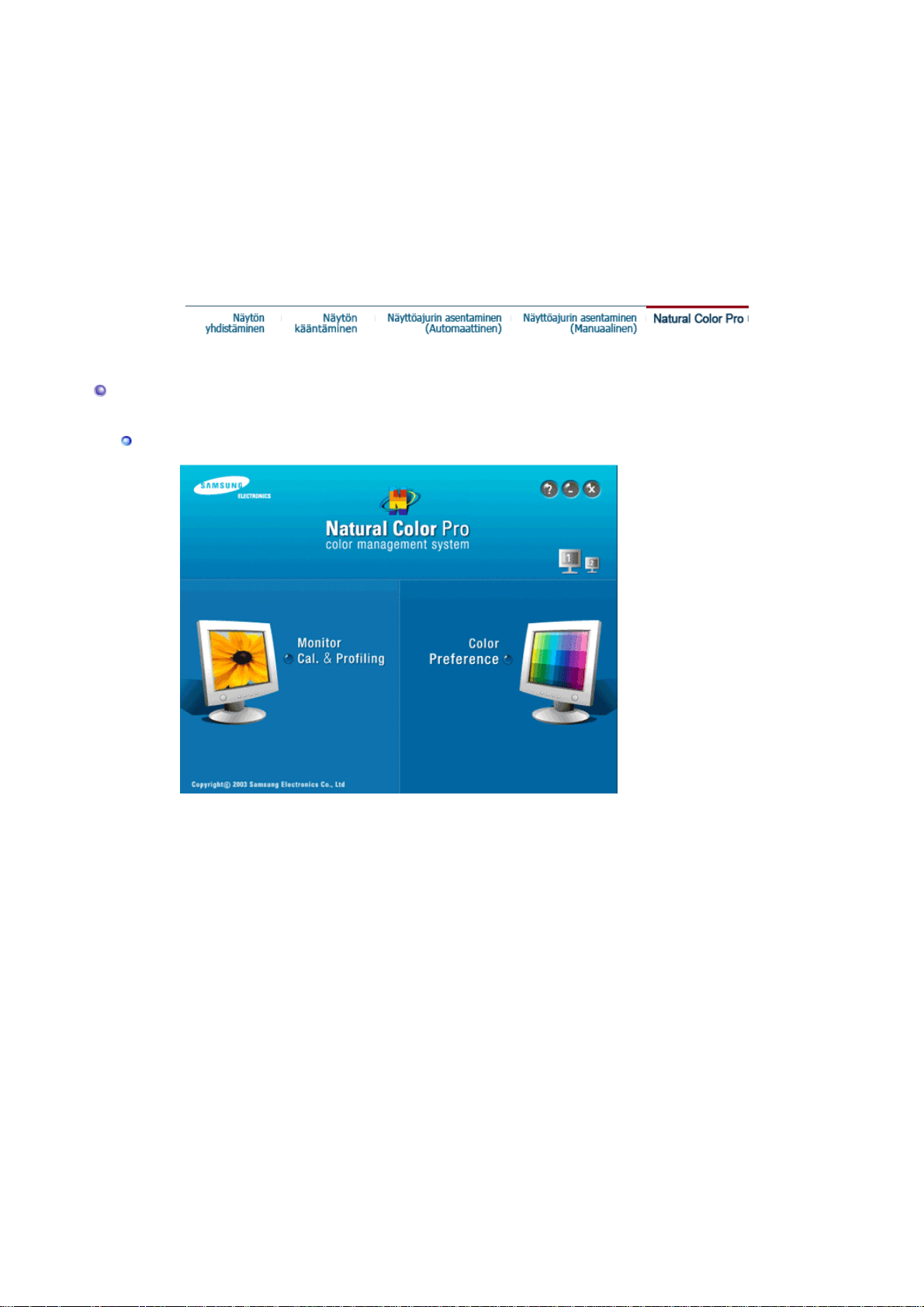
ajamisen jälkeen.
j
j
/
2. Kolmas ruutu on
3. Asenna tietokoneellesi hiiri.
4. Seuraava ruutu on
5. Aseta näppäimistö tietokoneellesi
6. Seuraava ruutu on
7. Aivan ensimmäiseksi aseta monitorisi
8. Aseta monitorisi
9. Syötä
10. Monitorisi asennus on nyt
monitorisi mallin numero
ajamiseen.
X-Window sen jälkeen kun olet asentanut muut tarvittavat laitteistot.
A
a
hiiren asetuksia varten
monitorin asetuksia varten
vaakataajuus
pystytaajuus
Natural Color Pro
Natural Color Pro (Luonnollisen värin) ohjelmisto-ohjelma
.
.
(Voit syöttää taajuuden suoraan.)
vaakataajuus
(Voit syöttää taajuuden suoraan.)
. Tämä informaatio ei vaikuta Xwindow :n varsinaiseen
.
tehty
(Voit syöttää taajuuden suoraan.)
Eräs viimeisimmistä ongelmista tietokoneen käytössä on, että tulostettujen kuvien väri tai joko
skannarilla tai digitaalikameralla skannattujen kuvien väri ei ole sama kuin monitorin näytössä.
Natural Color Pro S/W (Luonnollisen värin ohjelmisto-ohjelma) on ratkaisu juuri tähän
ongelmaan. Se on värin hallintajärjestelmä, jonka Samsung Electronics on kehittänyt yhdessä
Korea Electronics & Telecommunications Research Institute (ETRI):n kanssa. Tämä
ärjestelmä on saatavana vain Samsung monitoreille, ja sen ansiosta monitorin kuvien väri on
sama kuin tulostettujen tai skannattujen kuvien.
Lisäinformaatiota löydät Help (F1) ohjelmisto-ohjelmassa.
Miten Natural Color Pro (Luonnollisen värin ohjelmisto) asennetaan?
Laita Samsung monitorin mukana tullut CD CD-ROM asemaan. Sen jälkeen ajetaan
ensimmäinen ruutu ohjelman asennuksesta. Näpäytä Natural Color Pro (Luonnollinen väri)
ensimmäisellä ruudulla asentaaksesi Natural Color Pro-ohjelmiston. Ohjelman manuaalinen
asennus: Laita Samsung-monitorin mukana tullut asennus-CD CD-ROM-asemaan ja napsauta
Windowsin [Start] (Käynnistä) -painiketta ja valitse [Run…] (Suorita…).
Näppäile D:\color\eng\setup.exe ja paina sitten painiketta.<Enter>
(Jos asema, johon CD :n laitoit, ei ole D:\, näppäile oikea asema.)
Miten Natural Color Pro (Luonnollisen värin ohjelmisto) poistetaan?
Valitse "Start" (Käynnistä) -valikosta "Setting" (Asetukset)/ "Control Panel" (Ohjauspaneeli) ja
kaksoisnapsauta kohdasta "Add/Delete a program" (Lisää tai poista sovellus).
Valitse Luonnollinen väri listasta ja näpäytä sitten [Lis ää
Poista]-painiketta.

Asentaminen
1. Aseta asennus-CD CD-ROM-asemaan.
2. Napsauta AutoRotation-asennustiedostoa.
3. Valitse asennuskieli ja napsauta sitten Next -pa iniketta (Seuraava).
4. Kun näyttöön tulee asennustoiminnon ikkuna, valitse "Next" (Seuraava).

5. Hyväksy käyttöehdot valitsemalla I agree to the terms of the license agreement.
6. Valitse AutoRotation ohjelman asennuskansio.
7. Valitse Install (Asenna).

8. Esiin tulee asennuksen tilan osoittava valintaikkuna (Installation status).
9. Valitse Finish (Valmis).
10. Kun asennus on valmis, työpöydälle tulee näkyviin MagicRotation, MagicTune™-ohjelman pikakuvake.
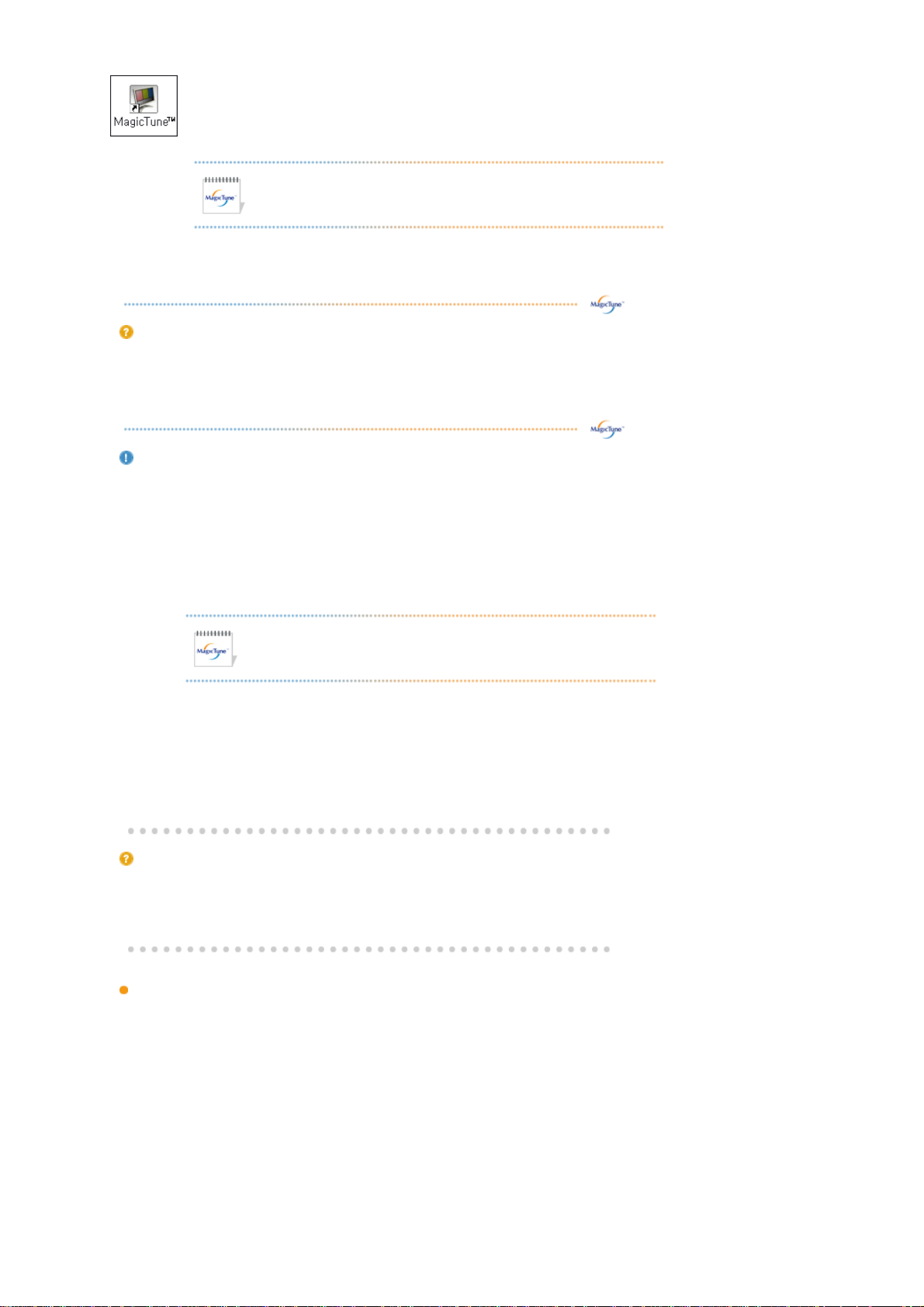
j
Voit käynnistää ohjeman kaksoisnapsauttamalla työpöydän pikakuvaketta.
MagicTune™ -ohjelman kuvake ei ehkä näy kuvaruudussa.
Tämä johtuu tietokoneen tai näytön asetuksista.
Jos näin käy, paina F5-näppäintä.
Asennusongelmia (MagicTune™)
MagicTune™ -ohjelman asennukseen voivat vaikuttaa esimerkiksi videokortti, emolevy ja käytössä oleva
verkkoympäristö.
Lisätietoja asennusongelmista on kohdassa
"Ongelmanratkaisu"
.
Järjestelmävaatimukset
Käyttöjärjestelmät
z Windows™ 98 SE
z Windows™ Me
z Windows™ 2000
z Windows™ XP Home Edition
z Windows™ XP Professional
Suosittelemme, että käytät MagicTune™-ohjelmaa
Windows™2000 -käyttöjärjestelmässä tai sitä uudemmassa
käyttöjärjestelmässä.
Laitteisto
z Vähintään 32Mt vapaata muistia
z Vähintään 25 Mt tilaa kiintolevyllä
* Lisätietoja on MagicTune™-ohjelman
Internet-sivustossa
.
Asennusongelmat (MagicRotation)
MagicRotation-ohjelman asennukseen voivat vaikuttaa useat tekijät, kuten videokortti, emolevy ja
verkkoympäristö.
Jos asennuksessa on ongelmia, katso kohta
Vianetsintä
.
Rajoitukset
1. Näytönohjain on asennettava oikein, jotta MagicRotation toimii kunnolla.
Tietokoneeseen asennetun näytönohjaimen on oltava valmistajan uusin ohjain.
2. Jos jotkin sovellukset, kuten Windows™ Media Player tai Real Player, eivät näytä elokuvia 90, 180
270 asteen suunnissa, toimi seuraavasti:
{ Sulje sovellus.
{ Valitse sovelluksen katselusuunta (90, 180, 270).
{ Käynnistä sovellus uudelleen.
Tämä korjaa ongelman useimmissa tapauksissa.
3. OpenGL- ja DirectDraw (3D-piirto) -rajapintaa käyttävät sovellukset, kuten 3D-pelit, eivät toimi
valitussa suunnassa (90, 180, 270).
a
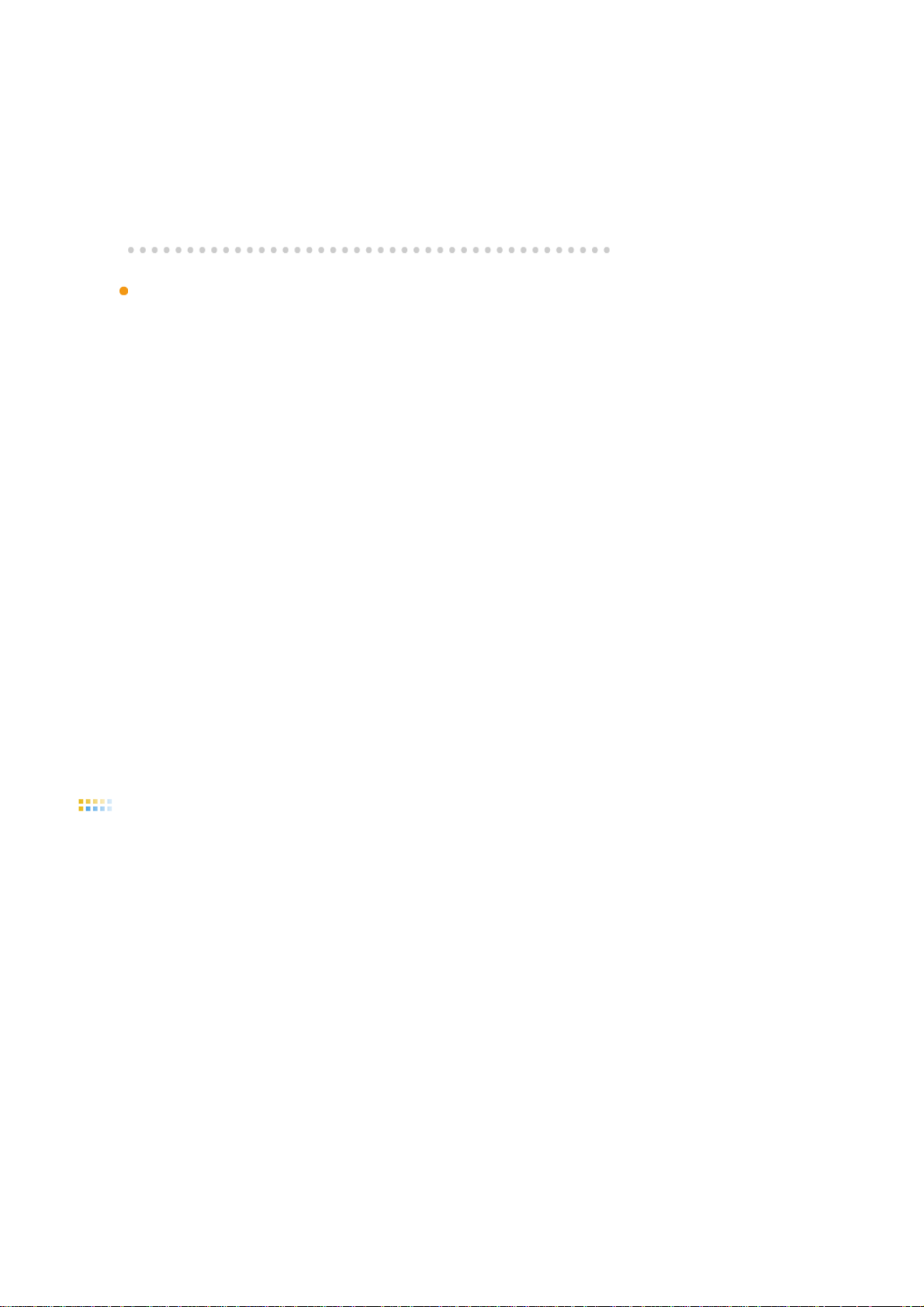
4. DOS-pohjaiset sovellukset eivät toimi koko näytön tilassa (Full Screen) valitussa suunnassa (90,
A
V
A
5. Windows™ 98, ME ja NT 4.0 eivät tue kahden näytön käyttöä.
6. MagicRotation ei tue värisyv yyttä 24 bittiä/pikseli (Bit Depth / Color Q uality).
7. Jos vaihdat grafiikkakortin, suosittelemme, että poistat MagicRotation-ohjelmiston ennen kortin
Järjestelmävaatimukset
Käyttöjärjestelmä
Laitteisto
180, 270).
vaihtoa.
z Windows™ 98 SE
z Windows™ Me
z Windows™ NT 4.0
z Windows™ 2000
z
Windows™ XP Home Edition
z
Windows™ XP Professional
z Vähintään 128 megatavua muistia (suositellaan)
z Vähintään 25 megatavua kiintolevytilaa
Service Packit
z On suositeltavaa, että järjestelmään on asennettu uusin Service Pack.
z Jos käytössä on Windows™ NT 4.0, järjestelmään on suositeltavaa asentaa vähintään Internet
Explorer 5.0, jossa on Active Desktop -komponentti.
* Lisätietoja on MagicRotation-ohjelmiston
WWW-sivuilla
.
* Windows™ on Microsoft Corporation, Inc:n rekisteröity tavaramerkki.
Asennuksen poisto
utoRotation-ohjelma voidaan poistaa ainoastaan Windows™in Ohjauspaneelin Lisää tai poista sovellus -
vaihtoehdon avulla.
oit poistaa AutoRotation-ohjelman seuraavasti:
1. Valitse [Ilmaisinalue] ' [Start] (Käynnistä) ' [Settings} (Asetukset) ja valitse sitten valikosta [Control
Panel] (Ohjauspaneeli). Jos ohjelmaa käytetään Windows™ XP:ssä, valitse [Start] (Käynnistä) valikon vaihtoehto [Control Panel] (Ohjauspaneeli).
2. Napsauta ohjauspaneelin vaihtoehtoa Lisää tai poista sovellus.
3. Etsi AutoRotation-ohjelma Lisää tai poista sovellus -ikkunasta. Korosta ohjelman nimi napsauttamalla
sitä.
4. Poista ohjelma napsauttamalla [Muuta/Poista]-painiketta.
5. Aloita asennuksen poisto valitsemalla Kyllä.
6. Odota, kunnes esiin tulee asennuksen poistosta ilmoittava valintaikkuna. .
utoRotation-ohjelman
Internet-sivustosta
löydät ohjelman teknisen tuen, usein kysyttyjä kysymyksiä ja
ohjelmistopäivityksiä.

Yleistä |
OSD-tila
|
Värien kalibrointi
|
Ongelmanratkaisu
Yleistä
Millainen ohjelma MagicTune™on?
Näytön toimintaan vaikuttavat asennettu grafiikkakortti, käytössä oleva tietokone, valaistusolosuhteet ja
muut ympäristötekijät. Säädä asetukset mielesi mukaisiksi saadaksesi parhaan ma hdollisen kuvan.
Kuvan manuaaliseen säätämiseen käytettävät säätimet ovat ikävä kyllä usein vaikeita käyttää. Parhaiden
mahdollisten asetusten löytämisen ja säätämisen edellytyksenä on helppokäyttöinen ohjelma, joka käy
kuvan laatuun vaikuttavat asetukset läpi yksi kerrallaan. Lopputuloksena on paras m a hdollinen kuva.
Useimmiten edes kirkkauden tai kontrastin säätäminen ei ole helppoa, sillä käyttäjältä edellytetään usein
vaikeatajuisten OSD-valikoiden eli näytössä näkyvän valikkojärjestelmän valikoide n käyttöä. Vielä
tärkeämpää on, että käyttäjä ei saa mitään palautetta tekemistään muutoksista, mikä auttaisi oikeiden
säätöjen löytämisessä. MagicTune™ on ohjelma, joka opastaa käyttäjää säätöjen tekemisessä
käyttäjäystävällisten ohjeiden ja jokaista säädintä varten suunnitellun taustamuokkauskuvion avulla.
Kunkin käyttäjän omat asetukset voidaan tallentaa, mikä helpottaa työskentelyä sellaisessa
ympäristössä, jossa useat työntekijät saattavat käyttää samaa tietokonetta. Käyttä jät voivat lisäksi
tallentaa useita esiasetuskokonaisuuksia ja valita näistä tarpeitaan ja esimerkiksi valaistusolosuhteita
parhaiten vastaavat asetukset.
Perustoiminnot
MagicTune™ is a software utility that allows monitor adjustment and color tuning using the
Channel Command Interface (DDC/CI)
software to eliminate the need to use the monitor on-screen display (OSD). MagicTune™ supports
Windows™ 98SE, Me, 2000, XP Home, and XP Professional.
Suosittelemme, että käytät MagicTune™-ohjelmaa Windows™2000 -käyttöjärjestelmässä tai sitä
uudemmassa käyttöjärjestelmässä.
MagicTune™ -ohjelman avulla voit säätää näytön asetuksia tarkasti ja nopeasti. Voit myös kätevästi
tallentaa ja käyttää niitä asetuksia, jotka parhaiten vastaavat tarpeitasi.
protocol. All adjustments to the display are controlled via
Display Data
OSD-tila
OSD-tilan avulla voit kätevästi muuttaa näytön asetuksia. Saat helposti esiin sen valikon vaihtoehdon,
jonka asetuksia haluat muuttaa.
Yleistä
| OSD-tila |
MagicTune™ -ohjelman avulla voit säätää näytön asetuksia tarkasti
ja nopeasti. Voit myös kätevästi tallentaa ja käyttää niitä asetuksia,
jotka parhaiten vastaavat tarpeitasi.
Värien kalibrointi
|
Ongelmanratkaisu
z OSD-tila saattaa poiketa oppaan kuvauksesta. Tämä
johtuu mallien keskinäisistä eroavaisuuksista.
z Kun Pivot on käytössä, MagicTune™ -ohjelman kaikki
osat eivät ehkä toimi normaalisti.
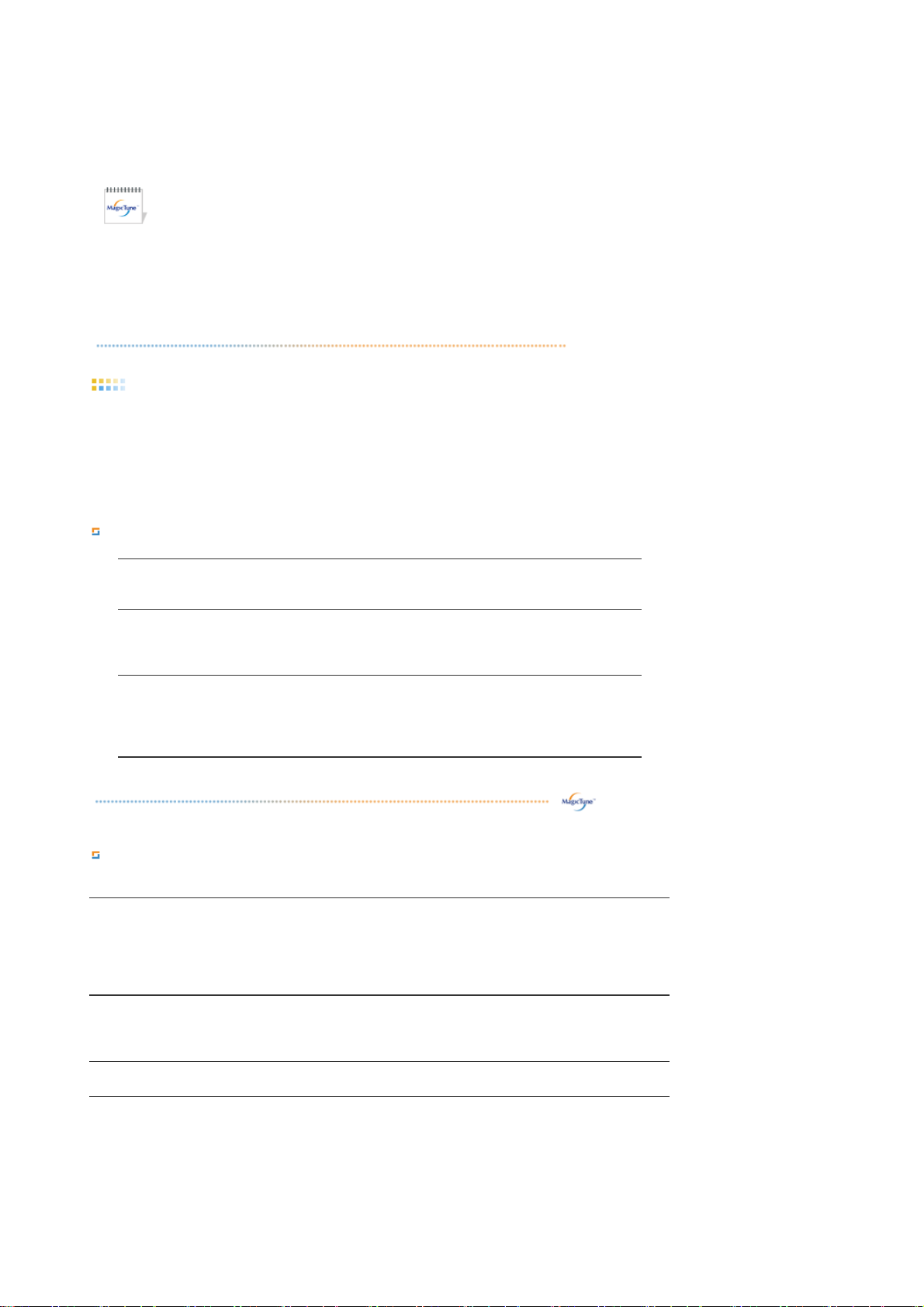
z AutoRotation : Kääntöjalusta kääntää monitoria
automaattisesti 90, 180 tai 0 astetta monitoria
käännettäessä.
Noudata Rotation -ohjelman käytössä alla olevia
ohjeita.
z Asenna sekä Rotation- että MagicTune™ 3.6 -ohjelmat
tietokoneellesi.
z Käynnistä MagicTune™ 3.6
z
Option (Asetukset) → Preference (Preferenssi) →
Napsauta Enable task tray (ota tehtäväpalkki käyttöön)
-valikossa olevaa pientä laatikkoa.
z
MagicTune™ (Taajuus) -säätö on erilainen eri
monitorimalleissa.
z Näytön sallittu kääntökulma määräytyy näyttömallin
mukaan.
OSD-tila
OSD-tilan avulla kaikkien näyttöjen asetusten muuttaminen on helppoa. Kun tämä tila on valittu,
jokainen ikkunan yläosan välilehti tuo esiin alivalikoiden vaihtoehtojen yleiskuvaukset. Kunkin
välilehden valinnan jälkeen näyttöön tulee valikkoluettelo. OSD-tilan avulla käyttäjä voi nopeasti ja
kätevästi saada esiin kaikki välilehden ja alivalikoiden vaihtoehdot.
Painikkeiden toiminnot
OK
Ottaa käyttöön tehdyt muutokset; käyttäjä poistuu MagicTune™-ohjelmasta.
Reset
(Palauta)
Palauttaa aktiivisessa ikkunassa olevat arvot valmistajan suosittelemiksi
asetuksiksi.
Cancel
(Peruuta)
Käyttäjä poistuu MagicTune™-ohjelmasta eikä tehtyjä muutoksia oteta
käyttöön. Jos et ole tehnyt muutoksia ikkuna ssa, tämän painikkeen
painaminen ei vaikuta mihinkään asetuksiin.
Picture (Kuva) -välilehden toiminnot
Tämän välilehden avulla käyttäjä voi muokata näytön asetuksia haluamikseen.
Koko näyttö muuttuu kirkkaammaksi tai tummemmaksi. Jos kirkkautta ei ole säädetty
Brightness
Contrast
Resolution
(Tarkkuus) Tuo näyttöön luettelon kaikista ohjelman tukemista tarkkuuksista.
asianmukaisesti, tummien alueiden yksityiskohdat saattavat j äädä käyttäjältä
huomaamatta. Muokkaa kirkkautta siten, että kuvaruudun katseluominaisuudet ovat
mahdollisimman hyvät.
Säätää kirkkauden eroja kuvaruudun tummempien ja vaaleampien alueiden välillä.
Määrittää kuvien selkeyden.
MagicBright™ on uusi toiminto, jonka avulla katseluympäristöstä saadaan paras
mahdollinen katseltavaan kuvaan suhteutettuna. Tällä hetkellä on saatavilla 7 eri
tilaa: Custom, Text, Internet, Game, Sport ja Movie, Dynamic Contrast. Jokaisella
tilalla on oma, ennaltamäärätty kirkkausarvo. Voit valita helposti jonkin 7 asetuksesta
napsauttamalla 'MagicBright™' -painiketta.
1. Text : Soveltuu dokumentaatioiden ja tekstipitoisen materiaalin katseluun.
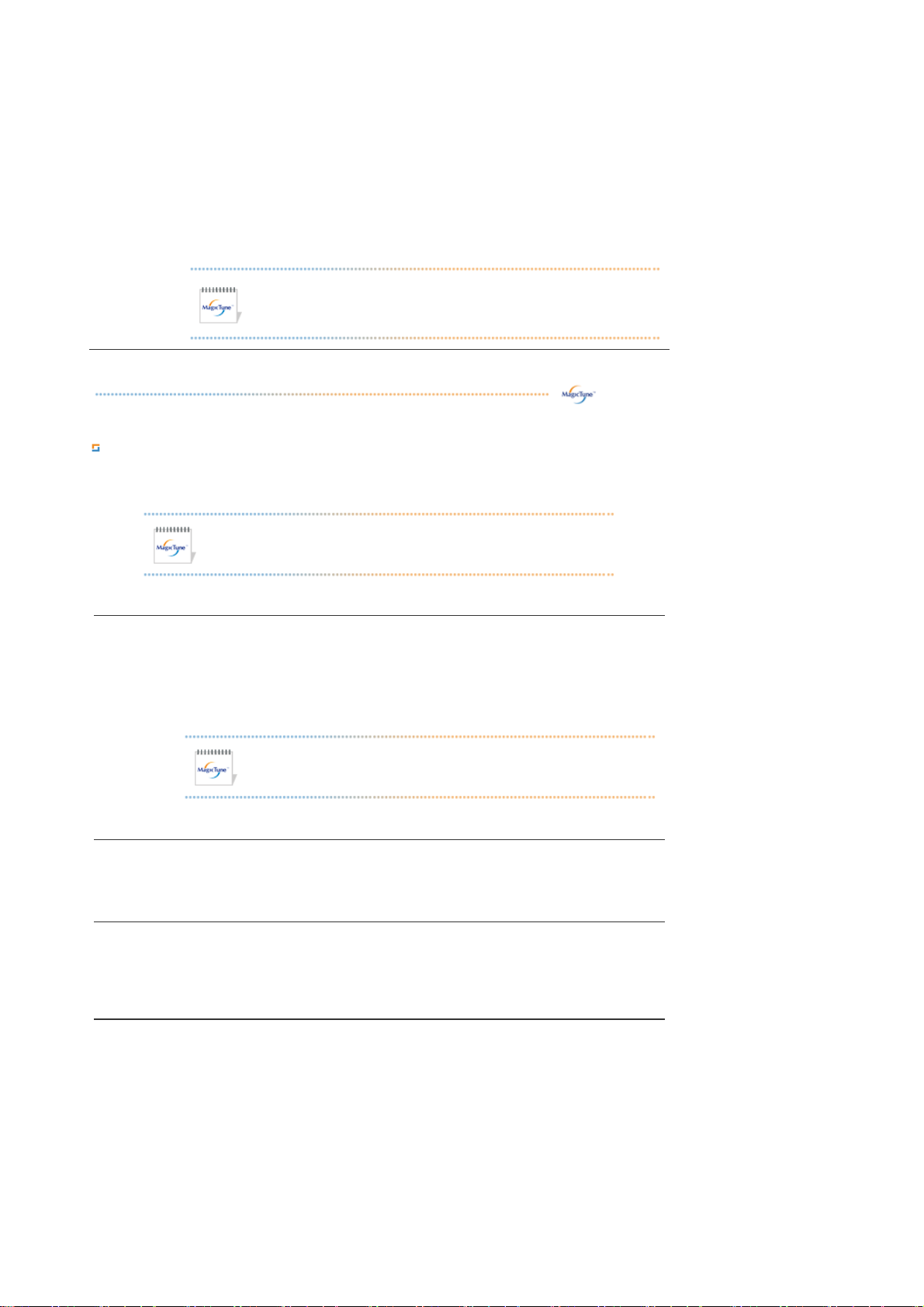
2. Internet : Soveltuu kuvista ja tekstistä sekä grafiikasta koostuvan materiaalin
katseluun.
3. Game : Elokuvien katseluun.
4. Sport : Elokuvien katseluun sekä esimerkiksi urheilun katsomiseen.
5. Movie : Soveltuu animaatioiden ja elokuvien ja esimerkiksi DVD- tai VCDmateriaalin katseluun.
6. Custom : Vaikka esiasetetut arvot ovat asiantuntijoiden huolella valitsemia,
saatat silti haluta muuttaa arvoja omien mieltymystesi mukaisiksi. T ä llöin voit
MagicBright™
muokata kirkkauden ja kontrastin asetuksia kuvaruutuvalikoiden avulla.
7. Dynamic Contrast : Dynamic Contrast havaitsee automaattisesti visuaalisen
tulosignaalin jakelun ja mukautuu luomaan optimaalisen kontrastin.
MagicBright (kirkkaus) -säätö on erilainen eri monitorimalleissa.
Jotkut monitorit tukevat vain neljää tilaa(Text, Internet, Entertain,
Custom)
Color (Väri) -välilehden toiminnot
Muokkaa näytön taustan tai kuvan värin lämpimyyttä.
Color Tone
(Värisävy)
Color
Control
(Värin
säätö)
Calibration
(Kalibrointi)
MagicColor (Väri)- ja Gamma (Valoisuus) -asetukset näkyvät vain näitä
asetuksia tukevissa monitoreissa.
Värin sävyä voidaan muuttaa.
z
Warm2 - Warm1 - Cool 1 - Cool 2 - Cool 3 - Cool 4 - Cool 5 - Cool 6 - Cool 7
z
Off
Värisävyjen säätö on erilainen eri monitorimalleissa. Jotkut monitorit
tukevat vain neljää tilaa (Warm, Normal, Cool, Custom)
Säätää kuvan väriä.
Vot vaihtaa näytön värin haluamaksesi.
z R- G - B
Prosessi, joka sisältää värien säätämisen mieltymystesi mukaan ja kyseisten
asetusten ylläpitämisen. MagicTune™ on erittäin hyödyllinen, jos haluat nauttia
mahdollisimman tarkasti kuvien kaikista yksityiskohdista (myös web-kuvat ja
digitaalisella kameralla tai skannerilla luodut kuvat).
MagicColor
MagicColor on Samsungin kehittämä uusi tekniikka, joka parantaa digitaalisen kuvan
laatua ja tuo kuvaruutuun luonnolliset värit entistä selkeämpinä vääristämättä
kuitenkaan samalla kuvan laatua.
1. OFF : Palauttaa alkuperäisen tilan.
2. DEMO (Esittely): Kuvaruutuun tulee kaksi kuvaa, joiden avulla voit vertailla
MagicColor-tekniikan vaikutusta kuvaan. Oikeanpuolimmaisessa kuvassa
tekniikkaa ei ole käytetty ja vasemmanpuolimmaisessa kuvassa sitä on
käytetty.
3. Full : Tuo esiin luonnolliset ja elävät kirkkaat värit.
4. Intelligent : Tuo esiin luonnolliset ja elävät kirkkaat värit. Ihonväri on lisäksi
aiempaa luonnollisemman näköin en.
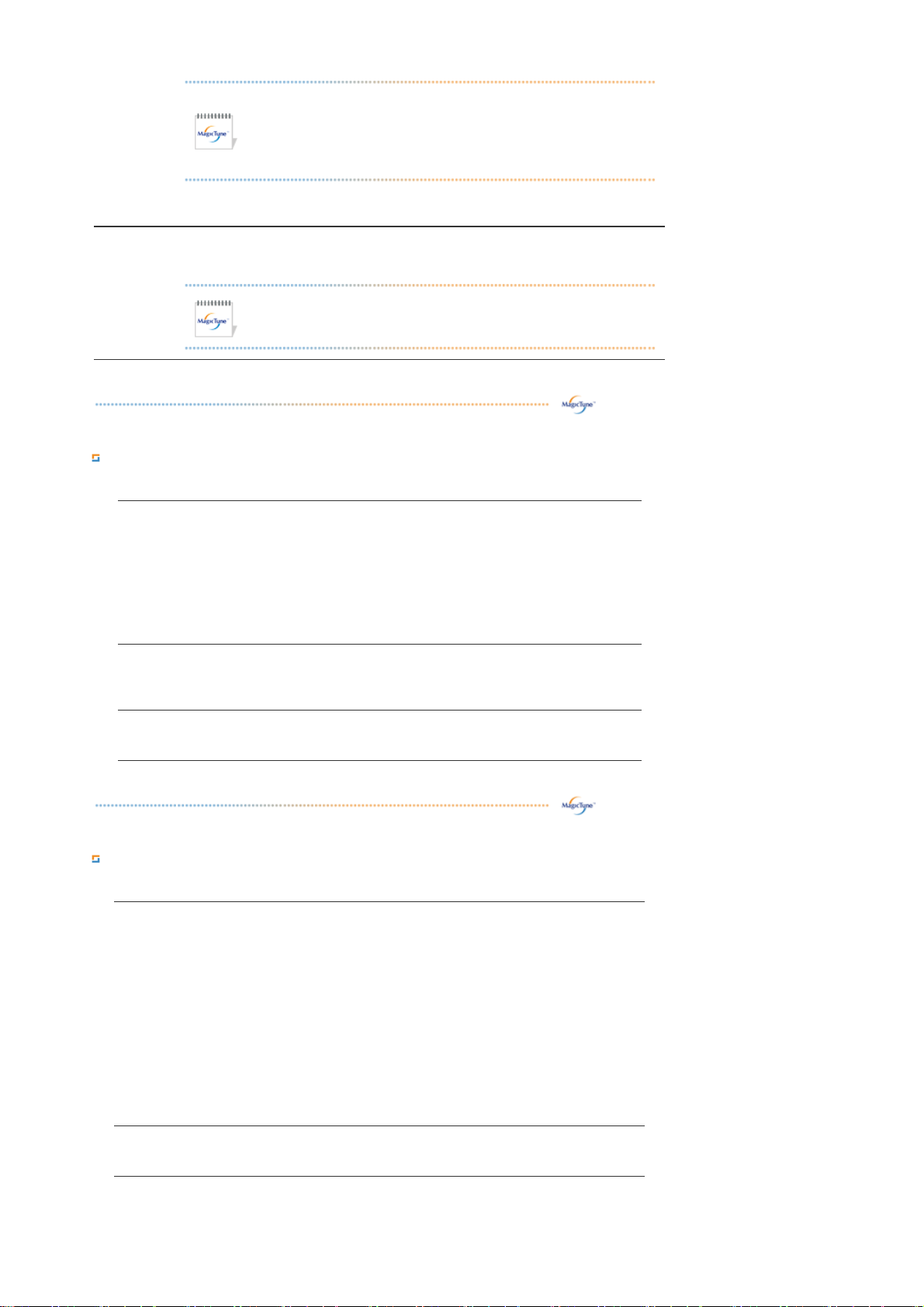
z Monitorimallista riippuen asetuksia Color Control, Sharpness,
Contrast, Color Tone ja Brightness ei voida säätää, kun
käytössä on MagicColor-tila Full tai Intelligent.
z
MagicColor-värisäätö on erilainen eri monitorimalleissa.
Gammakorjaus muuttaa värien luminanssin keskimääräiseksi luminanssiksi.
Gamma
Gamma (Valoisuus) -säätö on erilainen eri monitorimalleissa. Jotkut
monitorit tukevat vain kolmea tilaa (Mode1, Mode2, Mode3)
Image (Kuva) -välilehden toiminnot
Säätää Fine (hieno), Coarse (karkea) ja sijaintiarvoja.
z Fine (Hieno): Poistaa häiriöt, kuten vaakasuuntaiset juovat. Jos häiriö
Image
Setup
(Kuvan
asetus)
Position
(paikan)
Sharpness
ei poistu Fine-säädön avulla, säädä ensin näytön taajuutta. Kokeile
tämän jälkeen uudelleen.
z
Coarse (Karkea): Poistaa häiriöt, kuten pystysuuntaiset juovat. Coarsesäätö (Karkea) voi siirtää kuva-aluetta. Voit keskittää kuvan uudelleen
käyttämällä vaakasuuntaisen ohja uksen valikkoa (Horizontal Control).
z Auto Setup : Tuleva tietokonesignaali säätyy automaattisesti, kun
painat tätä. Sävyt, rakeisuus ja sijainti s äädetään automaattisesti.
Seuraa näitä ohjeita muuttaaksesi monitorin koko näytön vaakasijainnin,
pystysijainnin.
Paranna kuvan laatua seuraavien ohjeiden mukaisesti.
Option (Asetukset) -välilehden toiminnot
Voit määrittää MagicTune™-ohjelman kokoonpanon käyttämällä seuraavia asetuksia.
Tuo esiin Preferences (Määritykset) -valin taikkunan. Käytössä olevien
määritysten kohdalla näkyy valintaruudussa merkki V. Voit halutessasi ottaa
jonkin määrityksen käyttöön tai poistaa sen käytöstä valitse malla
määrityksen vieressä olevan valintaruudun tai poistamalla valinnan.
Preferences
(Määritykset)
Source Select
z Enable System Tray(Ilmaisinalueen valikon käyttöönotto.)
MagicTune™ valikkoihin pääset napsauttamalla [task tray menu]
(tehtäväpalkkivalikko) -kohdassa olevaa kuvaketta. Valikot eivät tule
näkyviin, jos [Enable System Tray] (Ota tehtäväpalkki käyttöön) toiminto on kytketty pois päältä kohdassa [Options] (Asetukset) →
[Basic Settings] (Perusasetukset).
z Select language (Valitse kieli) - Valittu kieli v a ikuttaa vain OSD-näytön
kieleen.
z Analog
z Digital
Voit määrittää Ohjelmoitavalle pain ikkeelle haluamasi toiminnon.

Customized
Key
MagicBright Aseta ohjelmoitavan painikkeen toiminnoksi MagicBright.
MagicColor
Auto Setup
Source Select
Color Tone
Aseta ohjelmoitavan painikkeen toiminnoksi MagicColor.
Aseta ohjelmoitavan painikkeen toiminnoksi Auto
Setting.
Aseta ohjelmoitavan painikkeen toiminnoksi Select
Input.
Aseta ohjelmoitavan painikkeen toiminnoksi Adjust
Background Color.
Support (Tuki) -välilehden toiminnot
Tuo esiin Assett ID -tunnuksen ja ohjelman versionumeron. Valitsemalla tämän välilehden voit lisäksi
käyttää ohjelman ohjetoimintoa.
Help
(Ohje)
Asset ID tunnus
Location
Version
(Versio)
Kun tarvitset apua MagicTune™-ohjelman asentamisessa tai käytössä voit
vierailla MagicTune™-ohjelman Internet-sivustossa tai tutustua ohjelman
ohjeeseen (käyttöopas). Käyttöoppaan lukemiseen tarvitaa n tavallinen Internetselainohjelma.
Palvelimen avulla voidaan ohjata asiakasmoni toria.
(Jos tätä ohjelmaa halutaan käyttää Asiakkaana, pitää asentaa palvelinohjelma)
User Name
User ID
Server IP
Department
Tuo esiin MagicTune™-ohjelman versionumeron.
Näyttää pc:hen tallennetun käyttäjänimen.
Näyttää pc:hen tallennetun käyttäjätunnuksen.
Kirjoita palvelimen IP-osoite.
Kirjoita osasto.
Kirjoita sijainti.
Yleistä
|
OSD-tila
| Värien kalibrointi |
Color Calibration (Värien kalibrointi)
1. Color Calibration (Värien kalibrointi)
Näitä ohjeita noudattamalla voit säätää näytön värit optimaalisiksi.
Ongelmanratkaisu

Säädä värit noudattamalla seuraavia ohjeita:
1. Säädä kirkkauden säätöpalkista kirkkaus, joka vastaa tarkistusruudun ja taustakuvion
kirkkautta.
2. Kun tarkistusruudussa näkyy tietty värisävy, siirrä ohjauskohdistinta värin viiteympyrän
osoittaman värisävyn suuntaan.
=> Kun kalibrointi on onnistunut, tarkistusruudussa ei enää näy mitään värisävyä.
3. Kun olet tehdyt kohdan 1 säädöt, valitse Next (Seuraava).
4. Toista kohdat 1), 2), 3) jäljellä olevien vaiheiden 2-5 kohdal la.
5. Voit kätevästi nähdä kalibroinnin aikaansaamat muutokset valitsemalla Preview (Esikatselu).
Useiden käyttäjien käyttämät muokatut värit
Määritelmä
Color calibration -ominaisuuden avulla samaa näyttöä käyttävät käyttäjät voivat muokata näytön
väriasetuksia haluamikseen, tallentaa tekemänsä asetukset ja halutessaan käyttää niitä. Enintään
viisi käyttäjää voi käyttää tallennettuja väriasetuksia.
1. Muokattujen väriasetusten tallentaminen:
Napsauta Next (Seuraava) -painiketta jolloin sen tilalle tulee Apply (Käytä) -painike. Voit nyt
tallentaa muuttamasi väriasetukset. Voit tallentaa enintään viisi arvoa.
2. Tallennettujen väriarvojen käyttäminen:
Valitse päänäytön Multi User (Monikäyttäjä) -painike ja käytä jotakin tallennetuista
väriarvojen asetuksista.
2. Preview (Esikatselu)
Valitse Color Calibration (Värien kalibrointi) -näytön Preview (Esikatselu) -painike.
Esiin tulee yllä oleva näyttö.
1. Valitsemalla View Calibrated (Näytä kalibroidut) voit nähdä muutokset kalibroimassasi
asetuksessa.
2. Valitsemalla View Uncalibrated (Näytä kalibroimattomat) voit nähdä alkuperäisen
kuvan.
Yleistä
|
OSD-tila
|
Värien kalibrointi
| Ongelmanratkaisu
Ongelmanratkaisu
Käytössä oleva käyttöjärjestelmä ei ole yhteensopiva MagicTune™ohjelman kanssa.
Katso lisäohjeet kotisivultamme valitsemalla OK ja sitten Shortcut to
the MagicTune™site.
Virhe voi esiintyä, jos tietokoneesi video-/grafiikkakortti ei ole
Available-luettelossa.

(Kaikista uusimmat ja vanhimmat videokortit eivät ehkä ole
yhteensopivia.)
Vianetsintä-osion löydät kotisivultamme.
Virhe voi esiintyä siitäkin huolimatta, että videokortti on luettelossa,
jos kortin valmistaja on muuttanut videokortin ohjainta tai
grafiikkasirua.
Vianetsintä-osion löydät kotisivultamme.
Tarkista, onko näytön valmistaja Samsung.
Muiden valmistajien näytöt voivat aiheuttaa virheitä.
Vain Samsungin tuotteet tukevat tätä toimintoa.
Virhe voi esiintyä myös Samsungin näyttöä käytettäessä, jos näyttö
on vanhentunut.
Tarkista, että näyttö tukee MagicTune™-ohjelmaa.
Toiminto toimii vain näytöissä, jotka on lueteltu kotisivullamme.
Tarkista ennen ostoa, että näyttö on luettelossa, koska toiminto ei
toimi vanhentuneissa malleissa.
Virhe esiintyy, jos käytössä olevalla näytöllä ei ole EDID-tietoja
(Extended Display Identification Data).
Näin käy, kun valitset työpöydältä Start (Käynnistä) > Setup
(Asetukset) > Control Panel (Ohjauspaneeli) > System
(Järjestelmä) > Hardware (Laitteisto) > Device Manager
(Laitehallinta) > Monitors (Näytöt) ja poistat nykyisen kytke ja
käytä -näytön, jolloin järjestelmä etsii uutta laitteistoa mutta ei
löydä kytke ja käytä -näyttöjä.
Vianetsintä-osion löydät kotisivultamme.
Virhe esiintyy, kun vaihdat näytön uuteen näyttöön tietokoneen
ollessa sammutettuna etkä ole vielä käynnistänyt tietokonetta
uudelleen.
Käynnistä tietokone aina näytön vaihdon jälkeen ja ennen
MagicTune™-ohjelman käyttöä.
Virhe esiintyy, kun videokortin ohjainta ei ole asennettu oikein.
Tällöin asennettujen videokorttien luettelo on virheellinen. Voit
tarkistaa luettelon valitsemalla Start (Käynnistä) > Setup
(Asetukset) > System (Järjestelmä) > Hardware (Laitteisto) >
Device Manager (Laitehallinta) > Display Adapters
(Näyttösovittimet).
Käy videokortin valmistajan kotisivulla ja lataa ja asenna uusin ohjain.

Saat lisätietoja videokortista ottamalla yhteyden kortin valmistajaan.
Käynnistä tietokone uudelleen, jotta ohjelma toimii normaalisti.
Virhe esiintyy, jos tietokonetta ei käynnistetä uudelleen
MagicTune™-ohjelman asentamisen jälkeen.
(Tämä koskee vain Windows™ 98 SE- ja Windows™ Me käyttöjärjestelmiä.)
Käynnistä tietokone uudelleen ennen ohjelman käyttöä.
Jotta MagicTune™toimisi mahdollisimman hyvin, säädä resoluutio
optimaaliseksi. Optimaalinen resoluutio on annettu käyttöoppaassa.
Jos et valitse optimaalista resoluutiota ja kalibroi värejä (Color
Calibration), näyttöä ei voida säätää optimaaliseksi.
Optimaalinen resoluutio on annettu käyttöoppaassa.
Tämä videokortti ei tue MagicTune™-ohjelmaa.
Asenna uusi videokortin ohjain.
Virhe esiintyy, kun videokortin ohjainta ei ole asennettu oikein.
Tällöin asennettujen videokorttien luettelo on virheellinen. Voit
tarkistaa luettelon valitsemalla Start (Käynnistä) > Setup
(Asetukset) > System (Järjestelmä) > Hardware (Laitteisto) >
Device Manager (Laitehallinta) > Display Adapters
(Näyttösovittimet).
Käy videokortin valmistajan kotisivulla ja lataa ja asenna uusin ohjain.
Saat lisätietoja videokortista ottamalla yhteyden kortin valmistajaan.
Koska Highlight-ohjelma käyttää tiedonsiirtokaapeleita,
sulje Highlight-ohjelma, ennen kuin käynnistät MagicTune™ohjelman.
Jotkin Samsungin CDT-näytöt tukevat Highlight-toimintoa.
Jos käytät sekä Highlight-toimintoa että MagicTune™-ohjelmaa
samanaikaisesti, tietokoneen toiminnassa esiintyy virheitä.
Poista Highlight käytöstä ennen MagicTune™-ohjelman käyttöä.
Ongelmanratkaisu
MagicTune™ei ehkä toimi, jos näyttö vaihdetaan tai jos grafiikkakortin ajuri päivitetään
ohjelman ollessa käytössä. Käynnistä tässä tapauksessa järjestelmä uudelleen.
Oire Muistilista Ratkaisut
Tarkistettava,
kun
MagicTune™ei
MagicTune™ toiminto toimii vain
Windows-
* Noudata alla olevia ohjeita
tarkistaaksesi, toimiiko Magic T une™
sinun PC:ssäsi (kun Windows™ on XP);

toimi moitteetta. käyttöjärjestelmällä
varustetussa Plug
and Play -toimintoa
tukevassa PC:ssä
(VGA).
Ohjauspaneeli → Suorituskyky ja
ylläpito → Järjestelmä → Laitteisto →
Laitehallinta → Näytöt → poista Plug
and Play -monitori ja etsi uusi monitori
Lisää laite -toiminnolla.
MagicTune™on monitorin kanssa
käytettävä lisäohjelma. Jotkin
grafiikkakortit eivät välttämättä tue
monitoriasi. Jos sinulla on
grafiikkakorttiin liittyviä ongelmia,
tarkista yhteensopivien grafiikkakorttien
luettelo verkkosivuiltamme.
http://www.samsung.com/monitor/magicTune
MagicTune™ ei
toimi
asianmukaisesti.
Oletko vaihtanut
tietokonetta tai
grafiikkakorttia?
z Vieraile verkkosivuillamme ja imuroi MagicTune™MAC -ohjelman
asennusohjelmisto itsellesi.
z MagicTune™-ohjelman
kysymyksiä ja ohjelmistopäivityksiä .
Johdanto |
Internet-sivustosta
Imuroi viimeisin ohjelma. Voit imuroida
ohjelman sivustolta
http://www.samsung.com/monitor/magicTune
ohjelman teknisen tuen, usein kysyttyjä
Käyttöliittymä
|
Vianetsintä
Johdanto
Mikä on MagicRotation?
Perinteisesti tietokonenäyttöjen kuvaa on voitu katsoa vain vaakasuunnassa.
Tämän päivän tietotekniikkamaailmassa yhä useammat käyttävät näyttöjä päivittäin muun muassa

asiakirjojen, Internet-sivujen ja sähköpostien katseluun. Tämäntyyppisiä sovelluksia on usein parempi
katsoa pystysuunnassa, jotta sovellusten koko sisältö näkyy näytöstä. Työnteko tehostuu, kun käyttäjällä
on mahdollisuus vaihtaa joustavasti vaaka- ja pystysuuntaisen näytön välillä.
Samsung Electronics, Inc:n MagicRotation-ohjelmiston avulla kuvaa voidaan kääntää 0, 90, 180 tai 270
astetta ja siten tehostaa ja helpottaa tietokonenäytön käyttöä, katselua ja käyttäjän työntekoa.
Toiminta
MagicRotation toimii seuraavissa käyttöjärjestelmissä: Windows™ 98 SE, Me, NT 4.0, 2000, XP Home ja
XP Professional.
* Windows™ on Microsoft Corporation, Inc:n rekisteröity tavaramerkki.
Johdanto
| Käyttöliittymä |
z Kun AutoRotation on käytössä, MagicTune™ -ohjelman kaikki osat
eivät ehkä toimi normaalisti.
z AutoRotation : Kääntöjalusta kääntää monitoria automaattisesti 90,
180 tai 0 astetta monitoria käännettäessä.
Noudata AutoRotation -ohjelman käytössä alla olevia ohjeita.
z Asenna sekä Rotation- että MagicTune™ 3.6 -ohjelmat tietokoneellesi .
z Käynnistä MagicTune™ 3.6
z Option (Asetukset) → Preference (Preferenssi) → Napsauta
Enable task tray (ota tehtäväpalkki käyttöön) -valikossa olevaa
pientä laatikkoa.
* Näytön sallittu kääntökulma määräytyy näyttömallin mukaan.
Käyttöliittymä
Tehtäväpalkin valikko
Hiiren kakkospainikkeella avattava
valikko
Vianetsintä
Rotate: Näyttö kääntyy 90 astetta.

Rotate to 0: Näyttö kääntyy 0 asteeseen senhetkisestä kääntökulmasta.
Rotate to 90: Näyttö kääntyy 90 asteeseen senhetkisestä kääntökulmasta.

Rotate to 180: Näyttö kääntyy 180 asteeseen senhetkisestä kääntökulmasta.
Rotate to 270: Näyttö kääntyy 270 asteeseen senhetkisestä kääntökulmasta.
Hot Key: Pikanäppäimet ovat oletusarvoisesti käytössä ja käyttäjän
muutettavissa.
Käytettävä pikanäppäin voidaan määrittää suoraan näppäimistöllä. Pikanäppäin
voidaan luoda käyttämällä vaihto-, Ctrl- ja Alt-näppäintä sekä yleisnäppäimiä.
Jos vain yleisnäppäintä painetaan, pikanäppäimeksi tulee Alt + yleisnäppäin .
Help: Näyttää MagicRotation-ohjelman ohjeen.
About: Näyttää ohjelman version ja tekijänoikeustiedot.
Exit: Sulkee MagicRotation-ohjelman.

Johdanto
|
Käyttöliittymä
| Vianetsintä
Vianetsintä
Ennen kuin soitat tekniseen tukeen
z MagicRotation-ohjelmiston kääntötoiminto toimii tietokoneeseen asennetun
grafiikkakortin valmistajan näytönohjaimen kanssa. Jos asennettu näytönohjain ei
toimi oikein tai siinä on virheitä, nämä virheet eivät poistu MagicRotat ionohjelmiston asennuksen jälkeen.
Asennetun näytönohjaimen ongelmista johtuvat virheelliset tai poikkeavat
toiminnot eivät siis johdu MagicRotation-ohjelmistosta.
Voit tarkistaa seuraavien vianetsintäohjeiden avulla, johtuvatko ongelmat
asennetusta näytönohjaimesta:
1. Tarkista, esiintyykö ongelma sekä 0 asteen suunnassa (vaakasuunnassa) että
90 asteen suunnassa (pystysuunnassa).
2. Tarkista, esiintyykö ongelma erilaisilla värisyvyyksillä (8/16/32 bittiä/pikseli)
ja erilaisilla resoluutioilla (800 x 600, 1024 x 768).
3. Tarkista, esiintyykö ongelma ilman MagicRotation-ohjelmiston asennusta.
Jos ongelma toistuu jossakin tai kaikissa n äistä tilanteista, ongelma voi johtua
tietokoneeseen asennetusta näytönohjai mesta.
Korjaa ongelma noudattamalla seuraavia ohjeita:
1. Poista MagicRotation-ohjelmiston asennus.
2. Hanki grafiikkakortin valmistajan uusin näytönohjain.
Uusimmat näytönohjaimet (kuten ATI, NVIDIA, MATROX, INTEL jne.)
voidaan ladata helposti valmistajien kotisivuilta.
3. Asenna uusin näytönohjain.
4. Asenna MagicRotation-ohjelmis to. Tämä korjaa ongelman useimmissa
tapauksissa.
z MagicRotation ei ehkä toimi, jos näyttö vaihdetaan tai grafiikkakortin ohjain
päivitetään MagicRotation-ohjelmiston käytön aikana.
Jos näin käy, käynnistä tietokone uudelleen.
z
MagicRotation-ohjelmiston
WWW-sivuilla
on ratkaisuja MagicRotation-ohjelmiston
teknisiin ongelmiin, vastauksia useimmin kysyttyihin kysymyksi in (FAQ) sekä
ohjelmistopäivitykset.

Muistilista
Ennenkuin soitat huolto on, tarkista tämän osion informaatio nähdäksesi, voisitko korjata
ongelman itse. Jos tarvitset apua, ole hyvä ja soita takuukortissa tai informaatio-osiossa
olevaan numeroon, ota yhteys valtuutettuun huolto pisteeseen.
Oire Muistilista Ratkaisut
Näytöllä ei näy kuvaa.
Monitori ei käynnisty.
Onko virtajohto liitetty
kunnolla?
Näkyykö näytöllä
Connection Check
Signal Cable"
Mikäli virta on päällä,
käynnistä tietokone
uudelleen nähdäksesi
ensimmäisen
nähtävissä olevan
ruudun (login-näyttö).
Voitko nähdä
Optimum Mode",
"Recommended Mode
1280 x 1024 60 Hz"
näytöllä ?
"No
?
"Not
Tarkista virtajohdon liittymä ja virtalähde.
(Liitännässä käytetty 'DVI-A/D-SUB'-kaapeli )
Tarkista, onko tietokone kytketty oikein.
(Liitännässä käytetty DVI-kaapelia)
Jos näytössä näkyy (virhe)sanoma ja näyttö on
kytketty oikein, tarkista, onko näytön tilaksi
määritetty analoginen. Käytä oikealla ja
vasemmalla puolella olevia kuvalähdetoimintoja
varmistaaksesi, että monitori tarkistaa
tulosignaalit uudelleen.
Mikäli ensimmäinen ruutu(login-näyttö) ilmes tyy,
käynnistä tietokone uudelleen soveltuvassa
käyttötilassa (turvallinen Windows ME/2000/XP
käyttötila) ja muuta sitten näyttökortin taajuus.
(Katso Valmiiksi säädetyt näytön toimintatilat)
Huom : Mikäli ensimmäinen ruutu (login-näyttö)
ei tule näkyviin, ota yhteys huolto pisteeseen tai
jälleenmyyjääsi.
Tämä viesti näkyy, kun näyttökortin signaali
ylittää maksimiresoluution ja taajuuden, joita
monitori voi kunnolla käsitellä.
Säädä sellainen maksimiresoluutio ja taajuus,
jota monitori voi kunnolla käsitellä.
Näytöllä ei ole kuvaa. Monitori on Virransäästötilassa.
Paina yhtä näppäimistön näppäintä tai siirrä
hiirtä aktivoidaksesi monitorin ja palauttaaksesi
kuvan näytölle.
Jos tästä ei ole apua, käynnistä monitorin
oikealla ja vasemmalla puolella olevat
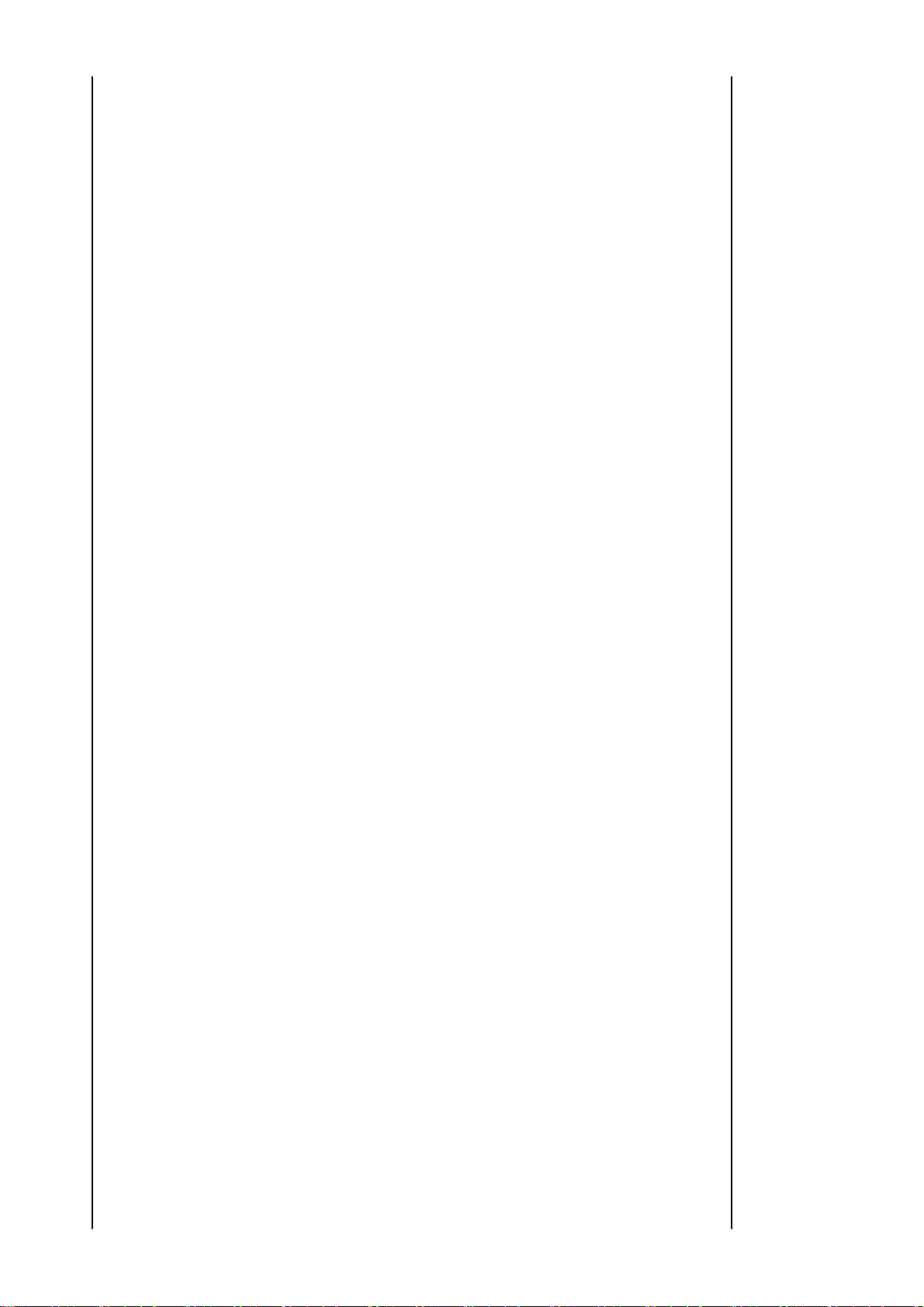
kuvalähdetoiminnot tai kokeile liikuttaa hiirtä tai
painaa joitakin näppäimistön näppäimiä.
Näytöllä näkyy outoja
värejä tai vain mustaa
ja valkoista.
Näyttö on yhtäkkiä
muuttunut
epätasapainoiseksi.
Onko liitännässä
käytetty DVI-kaapelia?
Näyttääkö ruutu vain
yhtä väriä, niinkuin
sellofaanipaperin läpi
katsottaessa?
Muuttuivatko näytön
värit oudoiksi jonkun
ohjelman käyttämisen
jälkeen tai sovelluksien
välisen kaatumisen
jälkeen?
Onko näyttökortti
asennettu kunnolla ?
Oletko vaihtanut
näyttökorttia tai
asemaa ?
Oletko säätänyt
monitorin resoluution tai
taajuuden ?
Kun uudelleenkäynnistät tietokoneen ennen
DVI-kaapelin liittämistä, voi näyttö näkyä
tyhjänä. Näyttö voi näkyä tyhjänä myös, jos
irrotat DVI-kaapelin ja kytket sen uudelleen, kun
järjestelmä on käytössä. Tämä johtuu siitä, että
jotkin grafiikkakortit eivät lähetä videosignaalia.
Liitä DVI-kaapeli ja käynnistä järjestelmä sitten
uudelleen.
Tarkista signaalikaapelin liittymä.
Varmista, että näyttökortti on laitettu kunnolla
sisään.
Käynnistä tietokone uudelleen.
Asenna näyttökortti näyttökorttiopasta käyttäen.
Säädä näytön kuvan sijainti ja koko
MagicTune™ ohjelma:ä käyttäen.
Säädä resoluutio ja taajuus näyttökortilla.
(Katso Valmiiksi säädetyt näytön toimintatilat.)
Näyttö on epäselvä
tai .
Ruudulla näkyy vain 16
väriä. Näytön värit ovat
muuttuneet
näyttökortin
vaihtamisen jälkeen.
Viestissä
lukee :"Tunnistamaton
monitori, Liitä ja käytä
(VESA DDC) monitori
löytynyt".
Tarkistettava, kun
MagicTune™ ei toimi
moitteetta.
Näytön epätasapaino saattaa johtua näyttökorttisignaalien syklistä. Säädä
asento MagicTune™ ohjelma:n avulla.
Oletko säätänyt
monitorin resoluution tai
taajuuden ?
Onko Windows värit
asetettu kunnolla ?
Onko näyttökortti
asennettu kunnolla ?
Onko monitorin ajuri
asennettu ?
Katso näyttökorttiopasta
nähdäksesi voidaanko
Liitä ja käytä (VESA
DDC)-toimintoa tukea.
MagicTune™ -toiminto
toimii vain Windowskäyttöjärjestelmällä
varustetussa Plug and
Play -toimintoa
tukevassa PC:ssä
(VGA).
Säädä resoluutio ja taajuus näyttökortilla.
(Katso Valmiiksi säädetyt näytön toimintatilat.)
Windows ME/2000/XP: Aseta värit
kunnolla
Asenna näyttökortti näyttökorttiopasta käyttäen.
Asenna monitorin ajuri Ajurin asennusohjeita
käyttäen.
* Noudata alla olevia ohjeita tarkistaaksesi,
toimiiko MagicTune™ sinun PC:ssäsi (kun
Windows™ on XP);
Ohjauspaneeli → Suorituskyky ja ylläpito →
Järjestelmä → Laitteisto → Laitehallinta →
Näytöt → poista Plug and Play -monitori ja etsi
uusi monitori Lisää laite -toiminnolla.
Ohjaustaulussa, Näyttö, Asetukset
.
MagicTune™ on monitorin kanssa käytettävä
lisäohjelma. Jotkin grafiikkakortit eivät
välttämättä tue monitoriasi. Jos sinulla on
grafiikkakorttiin liittyviä ongelmia, tarkista
yhteensopivien grafiikkakorttien luettelo
verkkosivuiltamme.
http://www.samsung.com/monitor/magictune
MagicTune™ ei toimi Oletko vaihtanut Imuroi viimeisin ohjelma. Voit imuroida ohjelman
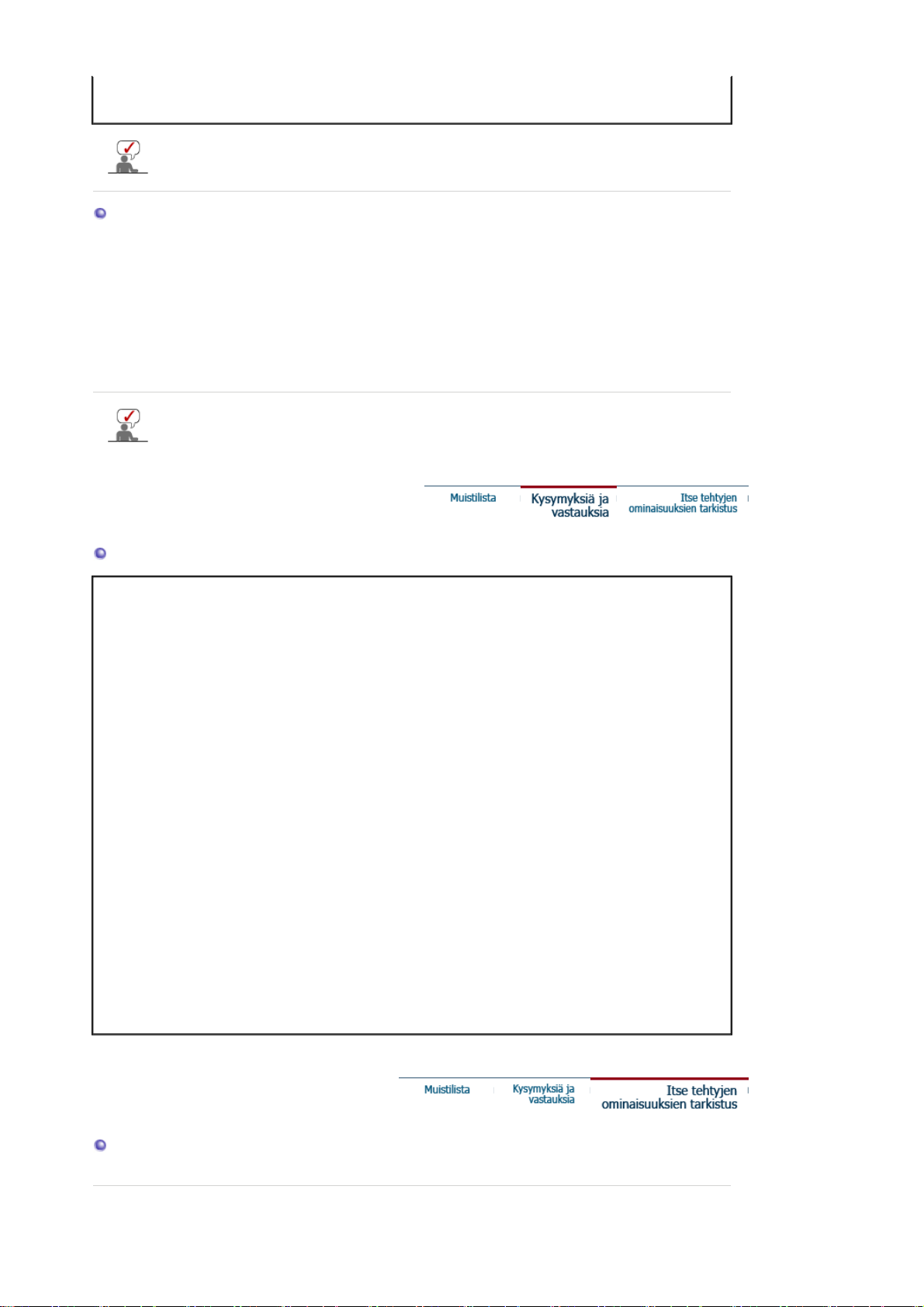
asianmukaisesti. tietokonetta tai
grafiikkakorttia?
Vieraile verkkosivuillamme ja imuroi MagicTune™ MA C -ohjelman asennusohjelmisto
itsellesi.
Tarkista seuraavat asiat, jos monitorissa on ongelmia.
1. Tarkista, että sähköjohto ja kaapeli on kunnolla kytketty tietokoneeseen.
2. Tarkista, piipittääkö tietokone useammin kuin kolme kertaa käynnistyessään.
(Jos se tekee, pyydä tietokoneen päälevylle huolto .)
3. Jos asensit uuden näyttökortin tai kokosit itse PC :n, tarkista sovittimen (näyttö)ajurin ja monitorin
ajurin asennus.
4. Tarkista, että videonäytön skannaussuhde on asetettu arvoon 56 Hz ~ 75 Hz.
(Maksimiresoluutiota käytettäessä ei saa ylittää 75 Hz.)
5. Jos sovittimen (näyttö)ajurin asennuksessa on vaikeuksia, käynnistä tietokone
Turvatoimintatilassa, poista Näytön sovitin
käynnistä sitten tietokone uudelleen asentaaksesi sovittimen(näyttö)ajurin.
Jos ongelmat ilmenevät jatkuvasti, ota yhteys valtuutettuun huolto pisteeseen.
sivustolta
http://www.samsung.com/monitor/magictune.
Ohjaustaulu, järjestelmä, laitteen hallinnassa
" ja
Kysymyksiä ja vastauksia
Kysymys Vastaus
Miten voin muuttaa taajuuden ? Taajuus voidaan muuttaa konfiguroimalla näytt ökortti uudelleen
Huomaa, että näyttökorttituki saattaa vaihdella käytetyn aseman
versiosta riippuen.
(Katso lisätietoja tietokoneen tai näyttökortin ohjekirjas ta.)
Miten säädän resoluution? Windows ME/XP/2000 Aseta resoluutio kohdassa Ohjauspaneeli
Näyttö → Asetukset.
→
* Ota yhteys lisätietoja varten näyttökortin valmistajaan.
Miten asetan
virransäästötoiminnan ?
Miten puhdistan ulomman
kotelon/LCD-paneli?
Monitorin läpinäkyvän kotelon
reunoissa näkyy valkoisia
tahoja.
Windows ME/XP/2000 Aseta resoluutio kohdassa Ohjauspaneeli
Ulkoasu ja teemat → Näyttö → Näytönsäästäjä.
→
Aseta toiminto tietokoneen BIOS-SETUP-määrityksissä. (Katso
Windows-käsikirja / tietokoneen käsikirja).
Irrota sähköjohto ja sen jälkeen puhdista monitori pehmeällä
rievulla käyttäen joko puhdistusainetta tai pelkk ää vettä.
Älä jätä jälkeesi yhtään puhdistusainetta äläkä naarmuta koteloa.
Älä päästä yhtään vettä monitorin sisälle.
Tämä johtuu valon heijastumisesta läpinäkyvään koteloon.
(Prismavaikutus) Monitori näyttää erilaiselta eri kulmista
katsottuna sekä riippuen ulkoa tulevan valon suunnasta ja
voimakkuudesta. (Peitä läpinäkyvän kotelon yläosa sormillasi.
Tahra saattaa hävitä.)
Itse tehtyjen ominaisuuksien tarkistus
Itse tehtyjen ominaisuuksien tarkistus | Varoitusviestit | Ympäristö | Hyödyllisiä vinkkejä
Monitorissasi on itse tehtävä testaustoiminto, jolla voit tarkistaa, toimiiko monitorisi kunnolla.

Y
Itse tehtyjen ominaisuuksien tarkistus
1. Katkaise virta sekä tietokoneesta että monitorista.
2. Irrota videokaapeli tietokoneen takaa.
3. Kytke monitori päälle.
Jos monitori toimii oikein, näet laatikon alla olevassa kuvassa.
Tämä laatikko näkyy monitorin normaalin toiminnan aikana, jos videojohto irtoaa tai
vaurioituu.
4. Katkaise näytöstä virta ja kytke videokaapeli uudelleen, käynnistä sitten tietokone ja kytke
näyttöön virta.
Jos näyttö pysyy tyhjänä tämänkin toimenpiteen jälkeen, tarkista video-ohjain ja
tietokoneen käyttöjärjestelmä. Näyttö toimii kunnolla.
Varoitusviestit
Jos sisääntulosignaalissa on jotain vialla, näyttöön ilmestyy viesti, tai näytöstä tulee
tyhjä vaikka virranilmaisin LED on vielä päällä.
Viesti saattaa osoittaa, että monitori on skannausalueen ul kopuolella tai että
signaalikaapeli tulee tarkistaa.
mpäristö
Monitorin sijainti ja asento saattaa vaikuttaa monitorin laa tuu n ja mu ihin
piirteisiin.
z Jos monitorin lähellä on bassokaiuttimia, irrota johdot ja sijoita kaiutin toiseen
huoneeseen.
z Poista kaikki sähkölaitteet, kuten radiot, tuulettimet, kellot ja puhelimet, jotka ovat 3
jalan (yhden metrin) päässä monitorista.
Hyödyllisiä vinkkejä
z Monitori luo uudelleen PC :stä saamansa visuaaliset signaalit. Siksi, jos PC :ssä tai
näyttökortissa on ongelmia, se voi aiheuttaa monitorin tulemisen tyhjäksi, värien
heikkenemisen, meteliä, Video mode not supported, jne. Tällaisessa tapauksessa tarkista
ensin ongelman aiheuttaaja ja ota sitten yhteys huolto pisteeseen tai jälleenmyyjääsi.
z
Monitorin käyttökunnon arviointi
Jos näytöllä ei ole kuvaa tai
viesti ilmestyy, irrota kaapeli tietokoneesta monitorin ollessa päällä.
Hz"
{ Jos näytölle tulee viesti tai jos näyttö muuttuu valkeaksi, se tarkoittaa, että monitori on
"Not Optimum Mode","Recommended mode 1280 x 1024 60
käyttökunnossa.
{ Tässä tapauksessa tarkista ongelma tietokoneesta .

Yleiset spesifikaatiot
Yleistä
Mallin nimi SyncMaster 971P
LCD-paneli
Koko 19,0 tuumaa diagonaalisesti (48 cm)
Näyttöalue 376,32 mm (H) x 301,056 mm (V)
Pistetiheys 0,294 mm (H) x 0,294 mm (V)
Tyyppi a-si TFT aktiivimatriisi
Synkronisaatio
Vaakataso 30 ~81 kHz
Pystytaso 56 ~ 75 Hz
Näytön väri
16,7 M Värit
Resoluutio
Optimaalinen resoluutio 1280 x 1024@60 Hz
Maksimiresoluutio 1280 x 1024@75 Hz
Sisäänmenosignaali, rajoitettu
Analoginen RGB, DVI (Digital Visual Interface) -yhteensopiva digitaalinen RGB
0,7 Vp-p ± 5 % (positiivinen), kirkkaus 75 Ω ± 10 %
Erillinen pysty-/vaakasynkronointi, komposiitti, SOG, TTL-taso (positiivinen tai negatiivinen)
Maksimi pikselikello
140 MHz
Virtalähde
AC 100 ~ 240 VAC(±10 %), 60/50 Hz ± 3 Hz
Signaalikaapeli
'DVI-A/D-SUB'-kaapeli , irrotettava, 1,8 m
DVI-I–DVI-I-kaapeli, irrotettava, 2,0 m (lisävaruste)
irrankulutus

Vähemmän kuin 36 W
Mittasuhteet (LxSxK) / Paino
423 x 228 x 433 mm(16.7 x 9 x 17 tuumainen) / 6 kg
348 x 425 x 72 mm(13,7 x 16,7 x 2,8 tuumainen) / 6 kg (???? ????)
Ympäristöstä huomioonotettavaa
Käytettäessä: Lämpötila: 0 °C ~ 50 °C(32 °F ~ 122 °F)
Kosteus: 20 % ~ 95 %, ei-kondensoiva
Säilytyksessä Lämpötila: -20 °C ~ 65 °C(-4 °F ~ 49 °F)
Kosteus: 5 % ~ 95 %, ei-kondensoiva
Liitä ja käytä-kyky (Plug and Play)
Tämä monitori voidaan asentaa mihin tahansa Liitä ja käytä-yhteensopivaan järjestelmään. Monitorin
ja tietokonejärjestelmien vuorovaikutuksen tuloksena on parhaimmat toimintaolosuhteet ja
monitoriasetukset. Useimmissa tapauksissa monitorin asennus etenee automaattisesti, ellei käyttäjä
halua valita muita asetuksia.
Pistehyväksyntä
TFT LCD-paneli, jota tässä tuotteessa on käytetty, on valmistettu käyttäen edistyksellistä 1 ppm (yksi
miljoonasosa) tarkkaa puolijohdeteknologiaa. Mutta PUNAISEN, VIHREÄN, SINISEN ja
VALKOISEN värin pisteet näyttävät joskus olevan kirkkaita, tai joskus voidaan nähdä muutamia
mustia pisteitä. Tämä ei johdu huonosta laadusta, ja voit huoletta käyttää tuotetta.
Tämän TFT LCD-näytön alipikselien määrä on 3.932.160.
z
Huom : Malli ja spesifikaatiot saattavat muuttua ilman etukäteisilmoitusta.
Luokan B laite (asuinrakennuskäyttöön tarkoitettu tietoliikennelaite)
Tämä laite vastaa asuinrakennuskäyttöön sovellettavaa sähkömagneettista yhteensopivuutta
koskevaa direktiiviä, ja laitetta voidaan käyttää kaikilla alueilla, myös tavallisilla asuinalueilla.
(Luokan B laite aiheuttaa vähemmän sähkömagneettisia häiriöitä kuin luokan A laite.)
Virransäästö
Tässä monitorissa on sisäänrakennettu energianhallintajärjestelmä nimeltään PowerSaver
(Virransäästäjä). Tämä järjestelmä säästää energiaa vaihtamalla alhaiseen energiankulutusmoodiin,
kun se on ollut käyttämättä määrätyn ajan. Monitori palautuu automaattisesti normaalitoimintaan
tietokoneen hiirtä liikutettaessa tai näppäimistön näppäintä painettaessa. Energian kulutusta
säästääksesi käännä monitori POIS PÄÄLTÄ, kun sitä ei tarvita, tai kun se jätetään yksin pitemmäksi
aikaa. Energiansäästäjä-järjestelmä toimii tietokoneeseesi asennetun VESA DPMS-noudattavan
näyttökortin kanssa. Käytä tietokoneellesi asennettua ohjelmiston apuohjelmaa asettaaksesi tämän
ominaisuuden.
Virtakytkin pois
Tila
Normaalitoiminta
Virta pois-moodi
päältä
EPA/ENERGIA 2000
Virranilmaisin Sininen Musta Musta
Virrankulutus Vähemmän kuin 36 W
Vähemmän kuin 1 W
(Off-tila)
Vähemmän kuin 1 W
Tämä monitori noudattaa EPA ENERGY STAR® ja ENERGY2000,
kun sitä käytetään tietokoneen kanssa, jossa on VESA DPMStoimivuus. ENERGY STAR®-partnerina SAMSUNG on määritellyt
tämän tuotteen noudattavan ENERGY STAR®-ohjesääntöjä energian
tehokkaassa käytössä.

Valmiit näyttötilat
Valmiiksi asetetut ajastinmoodit. Mikäli tietokoneesta lähetetty signaali on sama kuin seuraavat
valmiiksi asetetutajastinmoodit, näytön säätö on automaattinen. Jos signaali on erilainen, näyttö
saattaa olla tyhjä, vaikka virta LED onkin päällä. Katso näyttökorttiopasta ja säädä näyttö
seuraavasti.
1. Valmiiksi säädetyt näytön toimintatilat
Näyttömoodi
Vaakataajuus
(kHz)
Pystytaajuus
(Hz)
Pikselikello
(MHz)
Sync. Polarity
(H/V)
IBM, 640 x 350 31,469 70,086 25,175 +/-
IBM, 640 x 480 31,469 59,940 25,175 -/-
IBM, 720 x 400 31,469 70,087 28,322 -/+
MAC, 640 x 480 35,000 66,667 30,240 -/-
MAC, 832 x 624 49,726 74,551 57,284 -/-
MAC, 1152 x 870 68,681 75,062 100,00 -/-
VESA, 640 x 480 37,861 72,809 31,500 -/-
VESA, 640 x 480 37,500 75,000 31,500 -/-
VESA, 800 x 600 35,156 56,250 36,000 -/-
VESA, 800 x 600 37,879 60,317 40,000 +/+
VESA, 800 x 600 48,077 72,188 50,000 +/+
VESA, 800 x 600 46,875 75,000 49,500 +/+
VESA, 1024 x 768 48,363 60,004 65,000 -/-
VESA, 1024 x 768 56,476 70,069 75,000 -/-
VESA, 1024 x 768 60,023 75,029 78,750 +/+
VESA, 1152 x 864 67,500 75,000 108,00 +/+
VESA, 1280 x 960 60,000 60,000 108,00 +/+
VESA, 1280 x 1024 63,981 60,020 108,00 +/+
VESA, 1280 x 1024 79,976 75,025 135,00 +/+
Vaakataajuus
Yhden näytön oikeasta reunasta vasempaan vaakatasossa ulottuvan
juovan skannaukseen kuluvaa aikaa kutsutaan vaakasykliks
(Horizontal Cycle), ja kääntäen verrannollinen määrä vaakasyklejä on
nimeltään vaakataajuus. Mittayksikkö : kHz
Pystytaajuus
Kuten loisteputkessa, näytön täytyy toistaa samaa kuvaa monta
kertaa sekunnissa näyttääkseen kuvan käyttäjälle. Tämän toiston
taajuutta kutsutaan pystytaajuudeksi tai ruudun virkistystaajuudeksi.
Mittayksikkö : Hz

Ota yhteyttä Samsungiin
Jos sinulla on kysymyksiä tai kommentteja koskien Samsung tuotteita
voitte ottaa yhtyettä Samsung tukeen.
North America
CANADA 1-800-SAMSUNG (7267864) http://www.samsung.com/ca
MEXICO 01-800-SAMSUNG (7267864) http://www.samsung.com/mx
U.S.A 1-800-SAMSUNG (7267864) http://www.samsung.com
Latin America
ARGENTINE 0800-333-3733 http://www.samsung.com/ar
BRAZIL 0800-124-421 http://www.samsung.com/br
CHILE 800-726-7864 (SAMSUNG) http://www.samsung.com/cl
COSTA RICA 0-800-507-7267 http://www.samsung.com/latin
ECUADOR 1-800-10-7267 http://www.samsung.com/latin
EL SALVADOR 800-6225 http://www.samsung.com/latin
GUATEMALA 1-800-299-0013 http://www.samsung.com/latin
JAMAICA 1-800-234-7267 http://www.samsung.com/latin
PANAMA 800-7267 http://www.samsung.com/latin
PUERTO RICO 1-800-682-3180 http://www.samsung.com/latin
REP. DOMINICA 1-800-751-2676 http://www.samsung.com/latin
TRINIDAD & TOBAGO 1-800-7267-864 http://www.samsung.com/latin
VENEZUELA 1-800-100-5303 http://www.samsung.com/latin
Europe

BELGIUM 02 201 2418 http://www.samsung.com/be
CZECH REPUBLIC 844 000 844 http://www.samsung.com/cz
DENMARK 38 322 887 http://www.samsung.com/dk
FINLAND 09 693 79 554 http://www.samsung.com/fi
FRANCE 08 25 08 65 65 (€ 0,15/min) http://www.samsung.com/fr
GERMANY 01805 - 121213 (€ 0,12/Min) http://www.samsung.de
HUNGARY 06 40 985 985 http://www.samsung.com/hu
ITALIA 199 153 153 http://www.samsung.com/it
LUXEMBURG 02 261 03 710 http://www.samsung.lu
NETHERLANDS 0900 20 200 88 (€ 0.10/Min) http://www.samsung.com/nl
NORWAY 231 627 22 http://www.samsung.com/no
POLAND 0 801 80 1 881 http://www.samsung.com/pl
PORTUGAL 80 8 200 128 http://www.samsung.com/pt
SLOVAKIA 0850 123 989 http://www.samsung.com/sk
SPAIN 902 10 11 30 http://www.samsung.com/es
SWEDEN 08 585 367 87 http://www.samsung.com/se
U.K 0870 242 0303 http://www.samsung.com/uk
CIS
RUSSIA 8-800-200-0400 http://www.samsung.ru
UKRAINE 8-800-502-0000 http://www.samsung.com/ur
Asia Pacific
AUSTRALIA 1300 362 603 http://www.samsung.com/au
CHINA 800-810-5858, 010- 6475 1880 http://www.samsung.com.cn
HONG KONG 2862 6001 http://www.samsung.com/hk
INDIA 3030 8282, 1800 1100 11 http://www.samsung.com/in
INDONESIA 0800-112-8888 http://www.samsung.com/id
JAPAN 0120-327-527 http://www.samsung.com/jp
MALAYSIA 1800-88-9999 http://www.samsung.com/my
PHILIPPINES 1800-10-SAMSUNG (7267864 ) http://www.samsung.com/ph
SINGAPORE 1800-SAMSUNG (7267864) http://www.samsung.com/sg
THAILAND 1800-29-3232, 02-689-3232 http://www.samsung.com/th
TAIWAN 0800-329-999 http://www.samsung.com/tw
VIETNAM 1 800 588 88 9 http://www.samsung.com/vn
Middle East & Africa
SOUTH AFRICA 0860 7267864 (SAMSUNG) http://www.samsung.com/za
U.A.E 800SAMSUNG (7267864) http://www.samsung.com/mea

Termejä
Pistetiheys
Monitorin kuva koostuu punaisista, vihreistä ja sin isi stä pisteistä. Mitä lähemp än ä pisteet ovat
toisiaan, sitä parempi resoluutio. Kahden samanvärisen pisteen etäisyys toisistaan on
nimeltään ‘Pistetiheys’. Mittayksikkö : mm
Pystytaajuus
Luodakseen ja näyttääkseen kuvan käyttäjälle, n äytön tulee piirtyä uudelleen useita kertoja
sekunnissa. Tämän toiston taajuutta kutsutaan pystytaajuudeksi tai ruudun
virkistystaajuudeksi. Mittayksikkö : Hz
Esimerkki:
Jos sama valo toistuu 60 kertaa sekunnissa, se vastaa 60 Hz.
Vaakataajuus
Yhden näytön oikeasta reunasta vasempaan vaakatasossa ulottuvan juovan skannaukseen
kuluvaa aikaa sanotaan vaakasykliksi. Kääntäen verrannollinen määrä vaakasyklejä on
nimeltään vaakataajuus. Mittayksikkö : kHz
Lomittamis- ja ei-lomittamismetodit
Vaakatason juovien näyttäminen näytöllä järjestyksessä ylhäältä alas on nimeltään ei-lomitettu
metodi, kun taas parittomien ja parillisten juovien näyttäminen vuorotellen on lomitettu
menetelmä. Suurin osa monitoreista käyttää ei-lomitettua metodia selkeän kuvan
varmistamiseksi.
Lomitettu metodi on sama kuin mitä televisioissa käytetään.
Liitä ja käytä (Plug and Play)
Tämä toiminto antaa käyttäjälle parhaimman laatuisen n äytön sallimalla tietokoneen ja
monitorin automaattisen informaatiovaihdon. Tämä monitori noudattaa kansainvälistä VESA
DDC-standardia liitä ja käytä-toiminnoille.
Resoluutio
‘Resoluutioksi’ nimitetään näytön kuvan muodostavaa vaaka- ja pystysuunnassa olevien
pisteiden määrää. Tämä numero osoittaa näytön tarkkuuden. Korkea resoluutio on hyvä
useiden tehtävien samanaikaiseen suorittamiseen, koska näytöllä void aan näyttää enemmän
kuvainformaatiota.
Esimerkki: Jos resoluutio on 1280 x 1024, se tarkoittaa, että näyttö muodostuu 1280
vaakatason pisteestä (vaakatason resoluutio) ja 1024 pystyjuovasta
(pystyresoluutio).
Paremman näytön saamiseksi
1. Säädä tietokoneen resoluutio ja näytön injektio (vir kistys)-taajuus tietokoneen säätöpanelista,
kuten alla on kuvattu, jotta voit nauttia parhaimmasta mahdollisesta kuvan laadusta. Näytön
kuva voi olla huonolaatuinen, ellei TFT-LCD anna parhaimmanlaatuista ku vaa.
{ Resoluutio: 1280 x 1024
{ Pystytaajuus (virkistystaajuus): 60 Hz
2. TFT LCD-paneli, jota tässä tuotteessa on käytetty, on valmistettu käyttäen edistyksellistä 1
ppm (yksi miljoonasosa) tarkkaa puolijohdeteknologiaa. Mutta PUNAISEN, VIHREÄN,
SINISEN ja VALKOISEN värin pisteet näyttävät joskus olevan kirkkaita, tai joskus voidaan
nähdä muutamia mustia pisteitä. Tämä ei johdu huonosta laadusta, ja voit huo letta käyttää

tuotetta.
r
{ Tämän TFT LCD-näytön alipikselien määrä on 3.932.160 .
3. Kun puhdistat monitoria ja ulkopanelia, ole hyvä ja käytä suositeltua pientä määrää
puhdistusainetta pehmeällä ja kuivalla kangasrie vulla ja kiillota se. LCD-aluetta ei saa
kohdella kovakouraisesti, vaan se hangataan kevyesti. Jos käytät liiallista voimaa, tuloksena
saattaa olla tahraantuminen.
4. Mikäli et ole tyytyväinen kuvan laatuun, voit parantaa sitä ajamalla "automaattisen
säätötoiminnon", joka näkyy näytöllä kun painetaan ruudun lopetuspainiketta. Mikäli vielä
automaattisäädön jälkeenkin on häiriöitä, käytä HIENO/KARKEA säätötoimintoa.
5. Jos näytössä on pitkään pysäytetty kuva, kuvassa saattaa esiintyä häiriöitä tai se on
epäselvä.
Ota käyttöön virransäästäjä tai aseta näytönsäästäjäksi liikkuva kuva, kun et käytä näyttöä
vähään aikaan.
Auktoriteetti
Tämän asiakirjan sisältämä informaatio saattaa muuttua ilman etukäteisilmoitusta.
©2006 Samsung Electronics Co., Ltd. Kaikki oikeudet pidätetään.
Kopiointi missä muodossa tahansa ilman Samsung Electronics Co., Ltd :n kirjallista lupaa on
ankarasti kielletty.
Samsung Electronics Co., Ltd. ei ole vastuussa tässä asiakirjassa olevista virheistä eikä
satunnaisista tai välillisistä vahingoista, jotka liittyv ät tämän materiaalin varustukseen,
toimintakykyyn tai käyttöön.
Samsung on Samsung Electronics Co., Ltd.: n rekisteröity tuotenimike; Microsoft, Windows ja
Windows NT ovat Microsoft Corporationin rekisteröityjä tuotenimikkeitä; VESA, DPMS ja DDCovat
Video Electronics Standard Association:in rekiste
öityjä tuotenimikkeitä;ENERGY STAR®nimi ja
logo ovat U.S. Environmental Protection Agency (EPA):n rekisteröityjä tuotenimikkeitä. ENERGY
STAR®- yhteistyökumppanina Samsung Electronics Co., Ltd. on määritellyt, että tämä tuote
noudattaa ENERGY STAR® ohjesääntöjä tehokkaassa energian käytössä. Kaikki muut tässä
asiakirjassa mainitut tuotenimet saattavat olla omistajiensa tuotenimikkeitä tai rekisteröityjä
tuotenimikkeitä.
MÉXICO
IMPORTADO POR: SAMSUNG ELECTRONICS MÉXICO. S.A. de C.V.
Vía Lopez Portillo No. 6, Col. San Fco. Chilpan
Tultitlán, Estado de México, C.P. 54940
Tel: 01-55-5747-5100 / 01-800-726-7864
EXPORTADO POR:
Samsung Electronics CO.,LTD.

416, Mae tan-3dong, Yeongtong - gu,
Suwon City, Gyeonggi-do Korea

TUOTETIEDOT (Ei kuvan tallentumista kuvaruutuun)
LCD-näytöissä ja -kuvaruuduissa saattaa ilmetä kuvan palamista kuvaruutuun, jolloin edellinen
kuva näkyy samanaikaisesti uuden kuvan kanssa. Näin saattaa käydä, jos kuvaruudussa on
pitkään ollut sama kuva.
Tässä oppaassa opastetaan LCD-näyttöjen asianmukaise en käyttöön tämän ilmiön
ehkäisemiseksi.
Takuu
Takuu ei kata jäännöskuvan aiheuttamaa vahinkoa.
Takuu ei kata vanhennusta.
Mitä tarkoitetaan kuvan palamisella kuvaruutuun?
LCD-näytön tavanomaisen käytön aikana ei kuvan tallentumista tai pala mista
kuvaruutuun esiinny. Jos sama kuva on kuvaruudussa hyvin pitkään, nestekidettä
ympäröivän kahden elektrodin sähkövarauksessa voidaan havaita pie ni
muutos.Nestekide saattaa tämän vuoksi kasautua joihinkin alue isiin näytössä.
Edellinen kuva jää tämän vuoksi näyttöön samanaikaisesti uuden kuvan kanssa. Kuvan
tallentumista näyttöön voi tapahtua kaikissa näyttölaitteissa (myös LCD-näytöissä).
Tämä ei tarkoita, että laitteessa olisi jotakin vikaa.
Noudattamalla alla olevia ohjeita voit välttää kuvan tallentumis en kuvaruutuun
Kun virta ei ole kytkettynä laitteeseen tai kun käytössä on näytönsäästäjä
tai virransäästötila
Esimerkki)
z Katkaise laitteesta virta, kun käytössä on liikkumaton kuva.
- Katkaise laitteesta virta 4 tunniksi, kun laitteeseen on ollut virta
kytkettynä 24 tuntia.
- Katkaise laitteesta virta 2 tunniksi, kun laitteeseen on ollut virta
kytkettynä 12 tuntia.
z Käytä näytönsäästäjää, jos se on mahdollista.
- On suositeltavaa käyttää näytönsäästäjää, jossa on yksivärinen tai
liikkuva kuva.
z Määritä kuvaruudun virrankatkaisuun liittyvät asetukset tietokoneen
näyttöasetusten mukaisesti.
Joidenkin sovellusten erityisohjeita
Esimerkki) Lentokentät, pankit, ohjausjärjestelmät, kauttakulku,
arvopaperimarkkinat
On suositeltavaa noudattaa omaa näyttöasetusjärjestelmää seura avasti:
Tietojen, logon ja liikkuvan kuvan näyttäminen näytössä vuorotellen.
Esimerkki) Sykli : Näytä tietoja 1 tunnin ajan ja sen jälkeen logoa tai liikkuvaa
kuvaa 1 minuutin ajan.
Muuta väriasetuksia aika ajoin (käytä kahta eri väriä).
Esimerkki) Vaihda väriasetuksia 30 minuutin välein ja käytä 2 väriä.
Vältä sellaisten merkkien ja taustavärin yhdistelmiä, joiden luminanssierot ovat
suuret.
Vältä harmaan sävyjen käyttämistä, koska ne aiheuttavat helposti kuvan
tallentumista näyttöön.
z Vältä: värejä, joiden luminanssierot ovat suuret (musta ja valkoinen, harmaa).
Esimerkki)
z Suositeltavat asetukset: kirkkaat värit, joiden luminanssierot ovat pienet.

- Muuta taustaväri ja merkkien väri kerran 30 minuutissa.
j
j
Esimerkki)
- Vaihda merkkien näyttäminen liikkeen näyttämiseen kerran 30 minuutissa.
Esimerkki)
Voit parhaiten suojella kuvaruutua kuvan palamiselta kuva ru utu un mä ärittämällä
tietokoneen tai
Voit parhaiten suojella kuvaruutua kuvan palamiselta kuvaruutuun määrittämällä
tietokoneen tai järjestelmän käyttämään näytönsäästäjää, kun et käytä laitetta.
Kuva ei saa tallentua kuvaruutuun normaalissa käytössä. Normaaleilla olosuhteilla
tarkoitetaan jatkuvasti vaihtuvaa liikkuvaa kuvaa. Kun LCD-näytössä on pitkään sama
kuva (yli 12 tuntia), pikselin nestekidettä ohjaavissa elektrodeissa saattaa ilmetä pieniä
sähköjännitteen muutoksia. Elektrodien sähkövarauksen ero kasvaa ajan myötä ja
nestekide joutuu tämän vuoksi kallistumaan.
Kun näin käy, edellinen kuva jää näkyviin kuvaruutuun kuvan vai htumisen
älkeen.Tämä voidaan estää vähentämällä kertynyttä eroa sähköjännitteessä.
ärjestelmän käyttämään näytönsäästäjää, kun et käytä laitetta.

LCD-näytöt täyttävät ISO13406-2 Pixel fault Class II:n ehdot ja asetukset.

Tämän tuotteen turvallinen hävittäminen
(elektroniikka ja sähkölaitteet) - Vain Eurooppa
Oheinen merkintä tuotteessa tai tuotteen oheismateriaalissa merkitsee, että
tätä tuotetta ei tule hävittää kotitalousjätteen mukana sen elinkaaren
päätyttyä. Hallitsemattomasta jätteenkäsittelystä ympäristölle ja
kanssaihmisten terveydelle aiheutuvien vahinkojen vält tämiseksi tuote tulee
käsitellä muista jätteistä erillään. Jäte on hyvä kierrättää raaka-aineiksi
kestävän ympäristökehityksen takia.
Kotitalouskäyttäjien tulisi ottaa yhteyttä tuotteen myyneeseen jälleenmyyjään
tai paikalliseen ympäristöviranomaiseen, jotka antavat lisätietoja tuotteen
turvallisista kierrätysmahdollisuuksista.
Yrityskäyttäjien tulisi ottaa yhteyttä tavarantoimittajaan ja selvittää
hankintasopimuksen ehdot. Tätä tuotetta ei tule hävittää muun kaupallisen
jätteen seassa.
